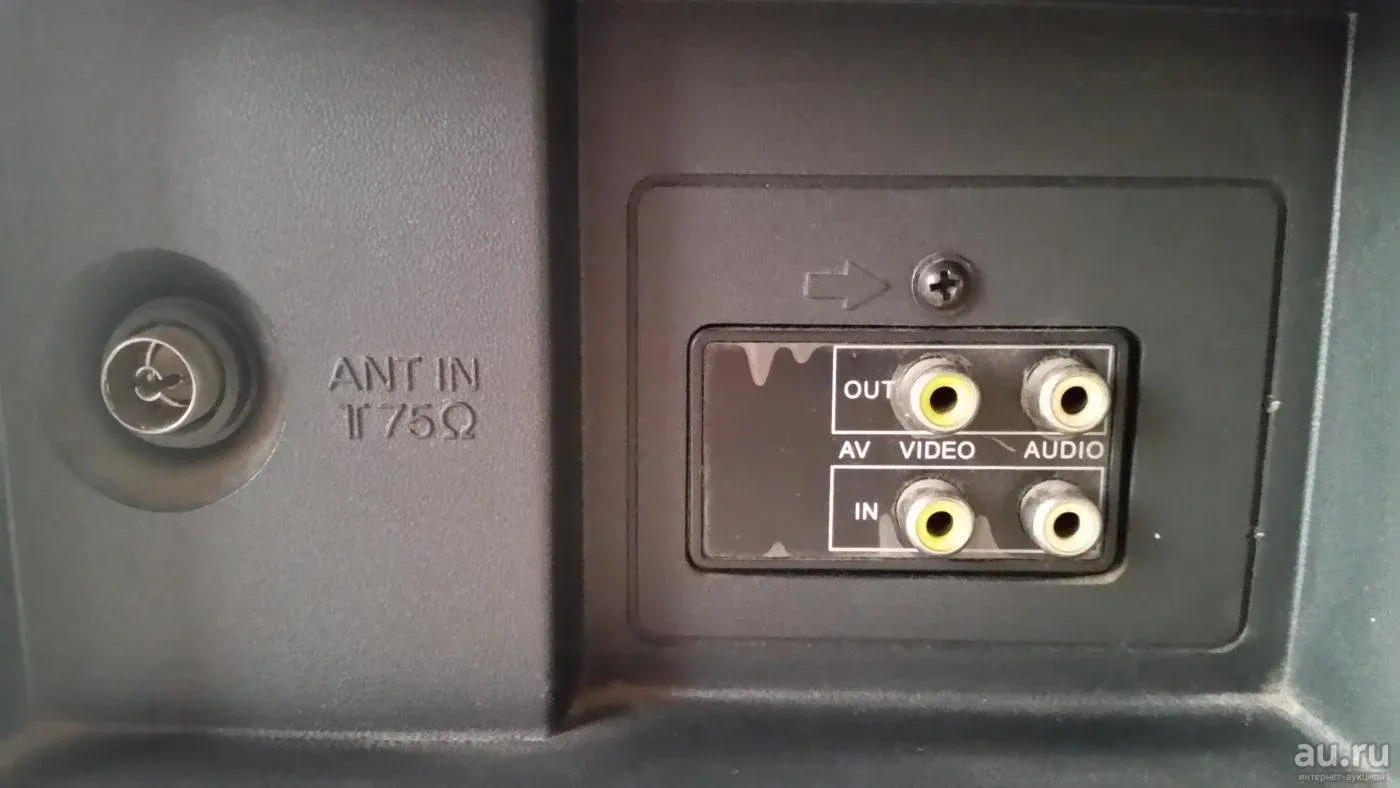Содержание
Как подключить и настроить цифровую ТВ-приставку: пошаговая инструкция
В наследство от аналоговых времен пользователям досталась масса телеприемников, которые не имеют встроенного тюнера и не могут принимать «цифру» напрямую. Для них необходимо дополнительное оборудование – . Разберемся, как она подключается к телевизору.
Необходимое оборудование
Если театр начинается с вешалки, то прием цифрового вещания – с покупки оборудования. Что потребуется пользователю?
Что уже есть: стандартная комплектация приставки
В комплект приставки для (стандарт эфирного вещания, используемый в европейских странах и России), как правило, входит следующее:
- Cама приставка.
Цифровой тюнер (ресивер), принимающий и преобразующий сигнал для передачи его на порты ТВ-приемника. Современные приставки часто обладают дополнительными функциями (запись на флеш-карту, отложенный просмотр, поддержка Wi-Fi и т. д.). - Пульт дистанционного управления.
Практически все современные приставки, начиная уже от среднего ценового класса, оснащены ПДУ на ИК-лучах.
- Блок питания.
Может быть как внутренним, встроенным в ее корпус, так и внешним. В последнем случае в комплект входит адаптер, подключаемый к розетке, и соединительный кабель, от которого и идет питание к ресиверу.
Важно: в продаже еще встречаются старые приставки, рассчитанные на . Они не принимают мультиплексы России, поэтому .
Что нужно еще: дополнительное оборудование
Кроме самой приставки, для подключения потребуются:
Назначение разъемов: что для чего нужно
Чтобы подключить приставку к телевизору, надо соединить между собой кабелями антенну, ресивер и сам телевизор. Для подсоединения кабелей нужны соответствующие разъемы, а сейчас используется далеко не один стандарт. Куда и какие штекеры нужно втыкать?
Стандартные разъемы
На каждой приставке, вне зависимости от ее типа, должны быть два разъема:
- Антенный вход.
Может быть подписан как «RF IN» или «ANT IN». Сюда подсоединяется штекер от эфирной антенны или распределительного щита кабельного телевидения.
- Вход для блока питания.
Маркируется как «DC-5V», «DC-IN». В него вставляется идущий в комплекте БП. В некоторых моделях шнур питания делается несъемным.
Кроме обязательных, есть ряд разъемов, которые встретятся почти всегда:
- Антенный выход.
Может называться «RF-OUT», «RF-LOOP», LOOP-OUT». Предназначен для последовательного подключения другой приставки. На моделях, которые имеют встроенный ВЧ-модулятор, сигнал с этого порта можно направить на антенный вход телевизора и ловить местное . - RCA-выход.
С него видео- и аудиосигнал входит через соответствующие штекеры (помеченные красным, белым и желтым цветом) телевизора. Используется для большинства старых телеприемников, но уже не обеспечивает высокого качества изображения. - HDMI.
Цифровой выход высокой четкости. Если телевизор имеет соответствующий вход, то рекомендуем использовать именно этот разъем, а RCA оставить только для вывода звука на внешние колонки. - USB.
Знакомый по компьютерам разъем. Используется для подключения внешних накопителей (от флешки до HDD). В результате появляется возможность записывать передачи или просматривать видео- и аудиофайлы поддерживаемого формата. Кроме того, если приставка имеет такую функцию, через этот разъем можно подключать модуль для Wi-Fi.
Используется для подключения внешних накопителей (от флешки до HDD). В результате появляется возможность записывать передачи или просматривать видео- и аудиофайлы поддерживаемого формата. Кроме того, если приставка имеет такую функцию, через этот разъем можно подключать модуль для Wi-Fi.
Редкие разъемы
Помимо распространенных, на цифровых приставках могут иметься и редкие разновидности разъемов. К ним относятся:
- VGA.
Это старый разъем, разработанный еще в 1987 году для подключения компьютерных мониторов к видеокарте. Позднее им иногда пользовались для того, чтобы подключать DVD-проигрыватели. Обычно он используется для плазменных и ЖК-телевизоров. Сейчас устарел и активно вытесняется HDMI. Дополнительно требует подключения звука по отдельному кабелю. - SCART.
Это стандартный разъем для техники, используемой на территории Европы. Поэтому он часто встречается не только в телевизорах, но и в приставках, ориентированных на европейский рынок. - S-Video.

Старый разъем, активно использовался для видеоплееров и игровых приставок. Сейчас обычно требует покупки переходника. Обеспечивает высокое качество телесигнала, но только для стандартной четкости: HD-изображение не передает.
Подключение цифровой приставки
К современному телевизору
Если телевизор более или менее новый и поддерживает хотя бы RCA, подключение ресивера выглядит следующим образом:
- Телевизор выключается.
- К ресиверу подключаются кабели от антенны и блока питания.
- Телевизор и приставка соединяются одним из имеющихся способов (RCA, SCART, HDMI) с помощью соответствующих кабелей. Поскольку RCA имеет цветовую маркировку, а SCART и HDMI – соответствующую форму входных и выходных штекеров, ошибиться здесь сложно.
- При наличии выхода RF-OUT он соединяется с антенным входом телевизора (так можно будет смотреть одновременно цифровые и аналоговые каналы).
- Включите телевизор. В меню выберите соответствующий вход, к которому вы подключили тюнер (AV, SCART, HDMI).

Подключение через RCA
Подключение через HDMI очень простое
К старому телевизору
Если телевизор очень старый (что-то вроде советских «Рубина» или «Горизонта») и не имеет вообще никаких цифровых входов, его можно попытаться подключить через антенный кабель, используя на ресивере выход RF OUT. Для этого требуется, чтобы приставка поддерживала такой режим.
Мнение эксперта
Виталий Садовников
Специалист по подключению и настройке цифрового телевидения
Задать вопрос
Если поддержки нет, придется приобретать дополнительно ТВ-модулятор, преобразующий низкочастотный сигнал с RCA-выхода приставки в высокочастотный, совпадающий с аналоговым форматом. Его телевизоры старых моделей могут принимать уже напрямую.
Читайте подробную инструкцию о .
Подключение цифровой приставки через ТВ-модулятор
Настройка каналов
Настройка каналов через приставку производится по пошаговой инструкции к этому устройству.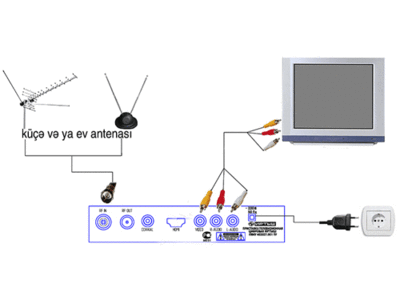
Порядок ее выглядит следующим образом:
- Включаются приставка и телевизор.
- В меню ресивера выбирается пункт «Настройка».
- Выбираем страну и тип сигнала. Для России это будет DVB-T2.
- Включается пункт «Автоматический поиск сигнала» или аналогичный.
- Ресивер перебирает доступные ему частоты и обнаруживает имеющиеся на них каналы.
- Если программы обнаружены, нужно в меню выбрать пункт «Сохранить». После этого найденные каналы можно просматривать.
- Если каналы не обнаружены, можно попытаться найти их с помощью ручной настройки. Для этого нужно ввести , на которой производится вещание в этой местности. После обнаружения каналов они тоже сохраняются в памяти приставки.
Проверка качества сигнала
Иногда бывает, что какие-то каналы не ловятся. Частой причиной для этого является низкий уровень сигнала.
Чтобы это выяснить, нужно воспользоваться функцией проверки. Обычно она запускается клавишей «INFO» на ПДУ приставки. После этого ресивер выдаст на экран оценку качества:
После этого ресивер выдаст на экран оценку качества:
- От 50% и выше – это нормальный показатель, можно пользоваться.
- Ниже – нестабильный прием. Возможно, придется перенести антенну, нацелить ее точнее либо обзавестись усилителем сигнала.
Подключение нескольких телевизоров к одной приставке
Часто в одном доме имеются несколько ТВ-приемников. Можно ли их подключить к одному ресиверу, чтобы члены семьи могли их смотреть, не мешая друг другу?
При подключении «цифры» сигнал идет напрямую на экран и к динамикам. Поэтому показывать телевизор будет только то, что в данный момент транслирует ему приставка.
Поэтому существуют два варианта:
- Если устраивает, что оба телевизора будут передавать одно и то же изображение с синхронным звуком, можно с помощью кабельного делителя подключить их к соответствующим выходам на приставке.
 Проблемы если и будут, то, разве что, с затуханием сигнала, если кабель окажется со слишком высоким сопротивлением.
Проблемы если и будут, то, разве что, с затуханием сигнала, если кабель окажется со слишком высоким сопротивлением. - Если же хочется смотреть разные каналы на 2-х и более телевизорах, надо покупать делитель уже для антенного кабеля и второй ресивер. Обойти эту проблему невозможно.
Рекомендуем ознакомиться со всеми .
Сложно ли подключить приставку самостоятельно?
Легко!Сложно!
Возможные проблемы и их решение
Каналы вообще не ловятся
Иногда подключенная . Из-за чего это может быть и что делать?
- Неисправность кабеля.
Возможно, плохо подсоединен антенный кабель во входном гнезде либо он отпаялся на антенне. Исправить можно, проверив разъемы и целостность кабеля. - Неправильно направлена антенна.
Причем если наземная антенна может поймать отраженный сигнал, то спутниковая тарелка очень узконаправленная и принимать может только в небольшом угле. Исправить можно, проверив ориентацию антенны и при необходимости уточнив настройку по направлению.
- Антенна неподходящего типа.
Это наблюдается при попытке ловить цифровое ТВ на старую антенну, которая хорошо принимала аналоговые каналы. Если использовалась антенна для МВ-диапазона, ее придется заменить на ДМВ. Других вариантов нет: цифровое ТВ вещает только на дециметрах. - В случае с кабельным телевидением – повреждение провода или распределительной коробки.
Необходимо обратиться к провайдеру и вызвать ремонтников. - Используется ресивер, не принимающий DVB-T2.
Проверить можно, ознакомившись с инструкцией или с информацией на сайте производителя. Исправить тут ничего нельзя, можно только приобрести новую аппаратуру.
Ловится только часть каналов
Другой типичной проблемой является . Как можно выявить и устранить причину?
- Проверить, какие вообще каналы ловятся в той точке, где находится антенна.
Сделать это можно с помощью сервиса «». Тут нужно помнить, что цифровое ТВ передается мультиплексами – наборами по 10 каналов (есть , в МСК и Крыму имеется доступ к с меньшим количеством каналов). Возможно, конкретный ретранслятор, на какой направлена антенна, в самом деле не транслирует 2-ой мультиплекс. В этом случае можно попытаться поиграть с направлением антенны: возможно, удастся поймать сигнал с другого, «полноценного» ретранслятора.
Возможно, конкретный ретранслятор, на какой направлена антенна, в самом деле не транслирует 2-ой мультиплекс. В этом случае можно попытаться поиграть с направлением антенны: возможно, удастся поймать сигнал с другого, «полноценного» ретранслятора. - Ошибки при настройке ресивера.
Часть каналов могла оказаться не записанной в его память и сбиться. Поскольку цифровое ТВ передается мультиплексами, то в отличие от аналогового либо ловятся все сразу, либо ни один: набор из 10 каналов идет на одной частоте. Чтобы исправить ситуацию, нужно перенастраивать ресивер.
Слабый сигнал
Если приставка показывает, что сигнал слабого уровня, то причинами могут быть:
- Большое расстояние до ретранслятора.
Чем ближе до передающей антенны и мощнее передача, тем выше уровень сигнала. Исправить ситуацию можно, приобретя более качественную антенну с коэффициентом усиления не менее 15 Дб либо применив, кроме ресивера, еще и усилитель сигнала. - «Радиотень».
Радиоволны ДМВ-диапазона во многом похожи на свет: они распространяются в зоне прямой видимости, и многие объекты для них непрозрачны. Может оказаться, что либо антенну от ретранслятора отделяет холм, либо она находится в низине, либо между ней и передающим ретранслятором находится «непрозрачный» объект (например, железобетонное здание, стальной высокий забор и т. п.). Исправить можно, изменив местоположение антенны. В некоторых случаях удается, поиграв с ориентацией антенны, поймать отраженный сигнал подходящего качества;
Может оказаться, что либо антенну от ретранслятора отделяет холм, либо она находится в низине, либо между ней и передающим ретранслятором находится «непрозрачный» объект (например, железобетонное здание, стальной высокий забор и т. п.). Исправить можно, изменив местоположение антенны. В некоторых случаях удается, поиграв с ориентацией антенны, поймать отраженный сигнал подходящего качества; - Для спутникового ТВ – погодные условия.
Хотя частоты, на которых вещают спутниковые ретрансляторы, неплохо проходят сквозь облака, некоторые погодные условия (например, грозовые тучи) могут серьезно ослабить сигнал. Здесь единственный способ решения проблемы – это дождаться, когда прекратится непогода.
Нет сигнала
Если сигнала нет вообще, причинами могут быть:
- Поломка антенны или обрыв кабеля.
Нужно тщательно проверить кабель от его места соединения с антенной до штекера. - Технические работы у провайдера или на вышке ретранслятора.
Проверить можно на официальных сайтах или в местных новостях. Здесь можно только ждать.
Здесь можно только ждать.
Изображение тормозит или зависает
связано обычно со следующими причинами:
- Помехи.
В отличие от аналогового ТВ в «цифре» приемник пытается восстановить сигнал. Поэтому при сильных помехах вместо ряби и шипения будут паузы в звуке, «кубики» на экране, замедление кадра. Если помехи связаны с погодными условиями, нужно переждать. Если же работой каких-то устройств поблизости (например, радара ГИБДД: иногда они мешают приему) – попытаться изменить настройку, найдя другую частоту; - Устаревшее ПО.
Это характерно для спутникового ТВ. Здесь нужно получить комплект обновления через инфоканал или компьютер; - Конфликт оборудования.
Иногда телевизоры китайского производства крайне своеобразно принимают сигнал. Здесь можно попытаться перепрошить телевизор в специализированной мастерской.
Каналы были, но пропали
Если раньше прием был, но прекратился, причинами могут быть:
- Технические работы.
 Здесь можно только ждать;
Здесь можно только ждать; - Поломка в системе передачи сигнала. Нужно проверить целостность провода и штекера, для кабельного ТВ – сохранность распределительных устройств в подъезде;
- Поломка приставки. Нужно обратиться в ремонт.
Важно: Это распространенные причины неполадок и способы их устранения. В сложных ситуациях следует обратиться к мастерам.
Предыдущая
Подключение и настройкаРешаем проблему зависания и торможения цифрового телевидения
Следующая
Подключение и настройкаНастраиваем цифровые каналы на телевизоре Panasonic
Как подключить ресивер к телевизору LG — журнал LG MAGAZINE Россия
Все современные модели телевизоров LG дают владельцам возможность смотреть все виды каналов: все виды каналов: цифровые, спутниковые и кабельные, а также скачивать мультимедиа контент из интернета или подключаться к онлайн стриминговым сервисам. Так как Россия полностью перешла на цифровое телевидение в 2019 году, аналоговое вещание было повсеместно отключено. Чтобы иметь доступ к 20 бесплатным телеканалам, необходимо иметь телевизор со встроенным тюнером DVB-T2, телевизор Smart TV или приобрести внешний ресивер. Это необходимо для того, чтобы декодировать сигнал.
Чтобы иметь доступ к 20 бесплатным телеканалам, необходимо иметь телевизор со встроенным тюнером DVB-T2, телевизор Smart TV или приобрести внешний ресивер. Это необходимо для того, чтобы декодировать сигнал.
В современных моделях телевизоров LG тюнер встроен по умолчанию, и ничего отдельно покупать не нужно. Однако для старых моделей телевизоров, в том числе плазменных и жидкокристаллических может понадобиться установка ресивера, так как такие телевизоры по умолчанию настроены на работу с аналоговым вещанием.
В чем отличие цифрового телевидения от аналогового?
Главное преимущество цифрового телевидения перед аналоговым – более высокое качество изображения и звука, отсутствие или минимальное количество помех. Также в отличие от аналогового телевидения, передающего сигнал по одному протоколу (DVB-C) цифровое телевидение способно передавать сигнал тремя способами:
- спутниковое вещание (DVB-S, S2),
- кабельное вещание (DVB-C),
- эфирное вещание (DVB-).

В связи с этим принято выделять три разновидности ресиверов: кабельные, эфирные и спутниковые. Но при этом принцип работы у всех видов тюнеров одинаковый.
- Они принимают и усиливают цифровой сигнал.
- Декодируют и преобразуют цифровой сигнал в аналоговый при помощи разъемов SCART, RCA, HDMI или «тюльпаны».
Также некоторые ресиверы обладают дополнительными возможностями: воспроизводить мультимедиа с внешних носителей, записывать контент с дальнейшей возможностью отложенного просмотра.
Ресивер какой модели и разновидности вы бы ни предпочли, его главная функция – трансформация цифрового сигнала в аналоговый с сохранением качества изображения и звука остается неизменной.
Как узнать, нужно ли покупать ресивер к телевизору
Как и говорилось выше, все современные модели телевизоров LG не нуждаются во внешнем ресивере, так как оснащены встроенным тюнером Т2. Исчерпывающую информацию по конкретной модели можно найти в техническом паспорте устройства, который идет в комплекте с каждым телевизором LG.
Как выбрать ресивер к телевизору LG
Чтобы правильно выбрать ресивер к телевизору LG, в первую очередь необходимо определиться с типом сигнала.
- Кабельный ресивер подойдет для многоквартирных домов, в которых протянут кабель с цифровым сигналом. Такой ресивер подключается одновременно к кабелю, телевизору и источнику питания (электросети).
- Спутниковый тюнер подойдет для владельцев частных и загородных домов, которые принимают телевизионный сигнал при помощи антенны спутникового телевидения. В ряде случаев в дополнение к спутниковому тюнеру владельцу может понадобиться усилитель сигнала.
- Эфирный ресивер – самая широко распространенная модель ресивера, позволяющая подключиться к пакету бесплатных телевизионных каналов. Такие ресиверы зачастую устанавливались бесплатно во время массового перехода на цифровое телевидение, произошедшего в России в 2019 году.
Помимо этого ресиверы отличаются по техническим характеристикам:
- мощности сигнала.

- Типу подключения к телевизору.
- Дополнительными опциями.
Как подключить ресивер к телевизору LG: пошаговая инструкция
В зависимости от модели ресивера в комплекте может идти переходник для подключения к телевизору или нет. В этом случае его нужно приобрести отдельно. После чего можно подключать ресивер к вашему телевизору LG.
Разъемы для подключения ресивера в телевизорах LG находятся на задней панели (в некоторых моделях могут быть расположены также на боковой панели телевизора).
Начинать подключение ресивера к телевизору LG следует с того, что отключить все приборы (телевизор и ресивер) от сети.
После этого ресивер можно подключить к вашему телевизору LG через выбранный заранее разъем при помощи переходника.
Затем подключите к ресиверу антенну или другой источник сигнала.
Включите телевизор и ресивер в сеть и запустите процесс автоматической настройки канала.
Подключить ресивер к телевизору можно при помощи различных кабелей. Самый предпочтительный способ – при помощи кабеля HDMI (позволит смотреть контент в качестве Full HD), DVI/D-SUB, а также кабеля Scart. Способ подключения ресивера при помощи кабеля RCA (тюльпана) менее предпочтителен, так как максимальное качество сигнала при этом типе подключения – 1080р.
Самый предпочтительный способ – при помощи кабеля HDMI (позволит смотреть контент в качестве Full HD), DVI/D-SUB, а также кабеля Scart. Способ подключения ресивера при помощи кабеля RCA (тюльпана) менее предпочтителен, так как максимальное качество сигнала при этом типе подключения – 1080р.
Можно ли подключить к ресиверу два телевизора LG одновременно?
Если у вас возникла необходимость подключить к одному ресиверу сразу два телевизора LG, выбирайте модель тюнера с возможностью распределения сигнала.
Как подключить цифровую приставку к телевизору
Технический прогресс стимулирует развитие абсолютно всех сфер, телевизионное вещание не стало исключением. Россия уже вступила в фазу отказа от аналогового ТВ, следовательно, осуществляется плавный переход абонентов на «цифру».
Для цифрового телевидения требуется специальное оборудование – антенна и ресивер. Современные модели оснащены встроенным T2 приемником. Подключить все необходимые устройства достаточно просто, следуйте инструкции.
Подключить все необходимые устройства достаточно просто, следуйте инструкции.
Подключить цифровую приставку к телевизору намного проще, нежели может показаться с первого взгляда. Соедините устройства специальными кабелями. Однако обо всем по порядку. Сначала проанализируем особенности выбора оборудования.
Необходимое оборудование
Как уже было отмечено ранее, для приема цифрового сигнала требуется антенна и ресивер. Однако эти устройства представлены на современном рынке в широком ассортименте, поэтому у неосведомленного пользователя могут возникнуть проблемы с выбором оборудования.
Чтобы избежать каких-либо проблем и трудностей, внимательно изучим особенности выбора оборудования и антенны.
Какую выбрать антенну
Тип антенны определяется в соответствии с расстоянием до телевизионной вышки. В принципе, если вы находитесь рядом с передатчиком сигнала, можно обойтись самой обыкновенной антенной. В других ситуациях следует покупать и устанавливать наружную модель. Впрочем, невзирая на расстояние от телевышки, антенна должна функционировать в дециметровом диапазоне, следовательно, принимать частоты от 470 до 860 МГц.
Впрочем, невзирая на расстояние от телевышки, антенна должна функционировать в дециметровом диапазоне, следовательно, принимать частоты от 470 до 860 МГц.
Разумеется, что комнатные антенны обеспечивают качественный прием сигнала только при условии, что вы находитесь в черте города, то есть в непосредственной близости от ТВ вышки. Если передатчик находится на расстоянии в 15 километров и более, используйте наружные антенны.
Антенну для подключения ТВ приставки можно приобрести в любом специализированном магазине, некоторые пользователи и вовсе делают ее самостоятельно. Такие устройства адаптированы именно под цифровые тюнеры, поэтому прием сигнала будет действительно качественный.
Если вы планируете установить телевизор и настроить «цифру», то прежде чем подсоединить ТВ приставку, посоветуйтесь с соседями. Дело в том, что они могут помочь вам выбрать оптимальную модель антенны, которая будет хорошо работать в вашем районе, если они уже наслаждаются просмотром цифрового телевидения.
Кроме того, в процессе выбора антенны для установки ее за городом поинтересуйтесь о наличии интегрированного усилителя, без него качество сигнала будет плохим, это обуславливается большим расстоянием до телевизионной вышки.
Выбор ресивера
К каким телевизорам можно подключить приставку? В принципе, ко всем. Однако есть одно «но». Если вы пользуетесь устройством со встроенным Т2 адаптером, дополнительно тратить деньги на покупку приемника – бессмысленное решение.
На рынке цифровые приемники представлены в необычайно широком ассортименте, они отличаются функциональными возможностями и ценой. Можно с большой долей вероятности говорить о том, что новичок в процессе выбора запутается и купит слишком дорогой приемник.
Специалисты настоятельно рекомендуют приобретать модель ресивера, отталкиваясь от собственных потребностей. В плане качества приема сигнала практически все доступные варианты идентичны, за исключением аномально дешевых устройств.
Например, если цифровая приставка подключается к телевизору не только для трансляции каналов, но и выполняет функции медиапроигрывателя, воспроизводя контент с накопителей памяти, то тогда можно заплатить за дорогостоящий ресивер. Однако если вы хотите соединить кабелем антенну и приемник для просмотра цифрового ТВ, то все эти дополнительные возможности не играет особой роли, можно купить бюджетное устройство.
Дорогостоящие модели оснащены массой интересных дополнительных опций – TimeShift и Планировщик. С их помощью можно записывать телепередачи на внутренний жесткий диск или флешку. Достаточно просто включить нужный канал и активировать опцию.
В последнее время особенной популярностью пользуются ресиверы от компании «Ростелеком», которые характеризуются современной комплектацией: большой объем ОЗУ, мощный центральный процессор и т.д. Подключение такого приемника осуществляется по аналогичному принципу. В базовую комплектацию входит пульт для дистанционного управления устройством.
Если вы еще не купили телевизор, а только планируете это сделать, тогда обязательно обзаведитесь моделью со встроенным DVB-T2 адаптером. В результате, вы сможете очень неплохо сэкономить, ведь дополнительно покупать ресивер не придется.
Виды подключений приставки к ТВ
Подсоединить к ТВ цифровую приставку также просто, как и подключить спутниковый ресивер. Существует несколько способов подключения. Они отличаются используемым интерфейсом. Самые распространенные варианты:
- «Тюльпаны»;
- HDMI;
- Кабель антенны.
Как подключать цифровую приставку к телевизору пользователю? Чтобы ответить на этот непростой вопрос, следует внимательно изучить все возможные способы.
RCA разъем – «тюльпаны»
Самый простой способ, который в большей степени подходит владельцам старых телевизоров. Новые модели не оснащаются таким интерфейсом. Разумеется, что если диагональ телевизора небольшая, то особой потери качества не будет заметно, но все-таки HDMI выдает картинку с большим разрешением – Full HD.
Чтобы подключить «тюльпан» RCA, соедините кабелем разъемы приборов. Кабель желтого цвета обеспечивает передачу видео, а белый и красный – звука. После этого необходимо подсоединить антенну к ресиверу. Для этого используйте разъем RF IN.
Как уже было отмечено ранее, далеко не все модели телевизоров оснащены «тюльпанами». Как очень старые модели, так и современные. Для последних используется HDMI, а для совсем устаревших моделей используйте вход SCART, его в народе называют «гребенка». Обычно в таких телевизорах он присутствует. Как подключать цифровое ТВ в этом случае? Для начала купите специальный переходник с RCA на SCART (на фото выше).
HDMI
Как было отмечено ранее, именно этот интерфейс способен передавать максимально чистый звук и изображение наивысшего качества. Например, разрешение картинки может достигать отметки в 1080 пикселей, а аудио сигнал транслируется на частоте – 192 кГц. Эти показатели эквивалентны наивысшим стандартам передачи медиконтента.
Если вы используете современный телевизор и ресивер, то схема подключения цифровой приставки по HDMI – оптимальное решение. Этот совет актуален и при подсоединении спутникового приемника. В результате, вы сможете просматривать любимые каналы в наилучшем качестве.
Кабель антенны
Такой метод подключения актуален в тех случаях, когда используется бюджетный приемник, который не оснащен другими интерфейсами. Антенну к приставке подсоединяем, вставляя кабель в порт RF IN, а кабель из RF OUT подключаем к ТВ. Прежде чем подключить ресивер, приобретите антенный шнур. После этого нужно запустить на ТВ поиск каналов, и на определенной частоте вы увидите изображение с приставки.
Рассматриваемый метод не способен обеспечить передачу изображения высокого качества, особенно если проводить параллели с интерфейсом HDMI. Однако зачастую этот вариант используется для подсоединения старых моделей телевизоров, поэтому разница будет не существенной.
К какой антенне подключать приставку? Это не имеет особого значения, можно использовать как наружное, так и комнатное устройство.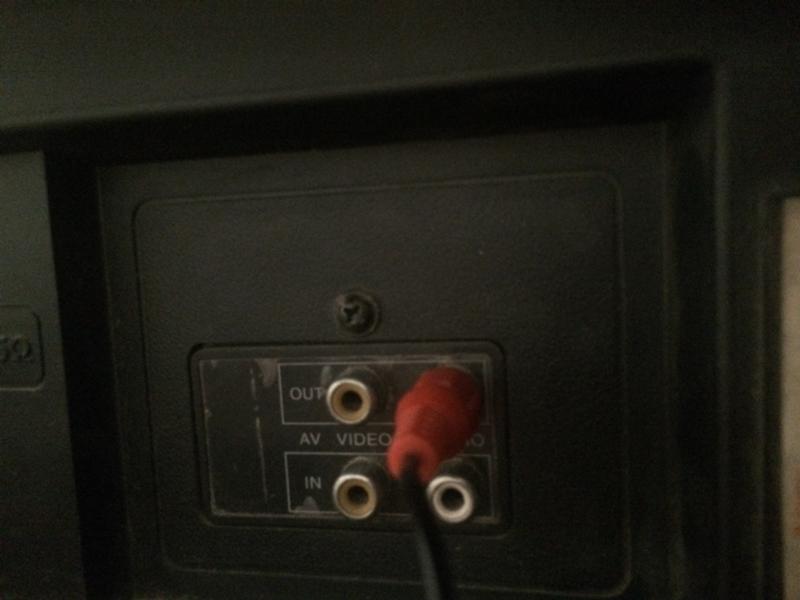 О правилах выбора антенны сказано достаточно, возвращаться к данной теме не будем.
О правилах выбора антенны сказано достаточно, возвращаться к данной теме не будем.
Настройка каналов
Когда ресивер будет подключен к телевизору, самое время начать настройку телевизионного вещания. Многие пользователи задаются вопросом: сколько телеканалов можно будет настроить после подсоединения декодера? Ответ на этот вопрос будет изменяться в зависимости от нескольких факторов. Если ваш выбор пал на бесплатные мультиплексы, то в таком случае можно настроить около 20 телеканалов, в зависимости от места расположения.
Если вы будете пользоваться цифровым кабельным телевидением, то список каналов зависит от выбранного пакета. Кроме того, чтобы смотреть заблокированные трансляции, предстоит покупать CAM модуль. Провайдер вставит в этот адаптер специальную карточку, вследствие чего откроются дополнительные каналы в соответствии с предварительно выбранным пакетом. Естественно, что вам в таком случае придется вносить ежемесячную абонентскую плату.
Таким образом, чтобы запустить процесс настройки «цифры», включите телевизор и декодер, а затем перейдите в режим AV или выберите в качестве источника сигнала HDMI и откройте главное меню приставки. Изначально ресивер не имеет сохраненных телеканалов, поэтому придется настроить их самостоятельно. Для этого используйте опцию «Автопоиск».
Изначально ресивер не имеет сохраненных телеканалов, поэтому придется настроить их самостоятельно. Для этого используйте опцию «Автопоиск».
Спустя несколько минут вы заметите, что приемником было найдено от 10 до 20 каналов. После окончания автоматического поиска приставка предложит сохранить список трансляций. Алгоритм поиска телеканалов примерно одинаковый, вне зависимости от модели телевизора.
Как наверняка вы заметили из описанных выше советов, подключение, настройка, поиска каналов – максимально простой и понятный процесс, с которым справится абсолютно каждый пользователь.
Проверка качества сигнала
Если после подключения ресивера и настройки телеканалов появились помехи, то нужно проверить качество сигнала, чтобы установить, какой из узлов стал причиной появления данной проблемы. Нажмите несколько раз на кнопку «Info», количество нажатий напрямую зависит от того, каким именно приемником вы пользуетесь.
На экране телевизора появится две шкалы – это и есть основные показатели качества сигнала цифрового ТВ. Нормальным показателем считается параметр не ниже 70%, в противном случае сигнал слабый, поэтому нужно изменить положение антенны.
Нормальным показателем считается параметр не ниже 70%, в противном случае сигнал слабый, поэтому нужно изменить положение антенны.
Вы должны изменять направленность антенны, а ваш помощник в этот момент будет следить за качеством транслируемого изображения. Как только помехи пропадут, зафиксируйте положение антенны.
Если в процессе проверки качества сигнала вы заметили, что показатели силы и интенсивности превышают отметку в 70%, но при этом присутствуют помехи, рябь, значит, следует перенастроить ресивер. Не исключено, что проблема возникла вследствие того, что вы изменили какие-либо настройки приставки. Повторите настройки приемника, а затем снова проверьте качество изображения.
Подключение цифровой приставки
Когда появилась новая ступень качества передачи данных, была запущена цифровая сеть телевидения DVB-T2.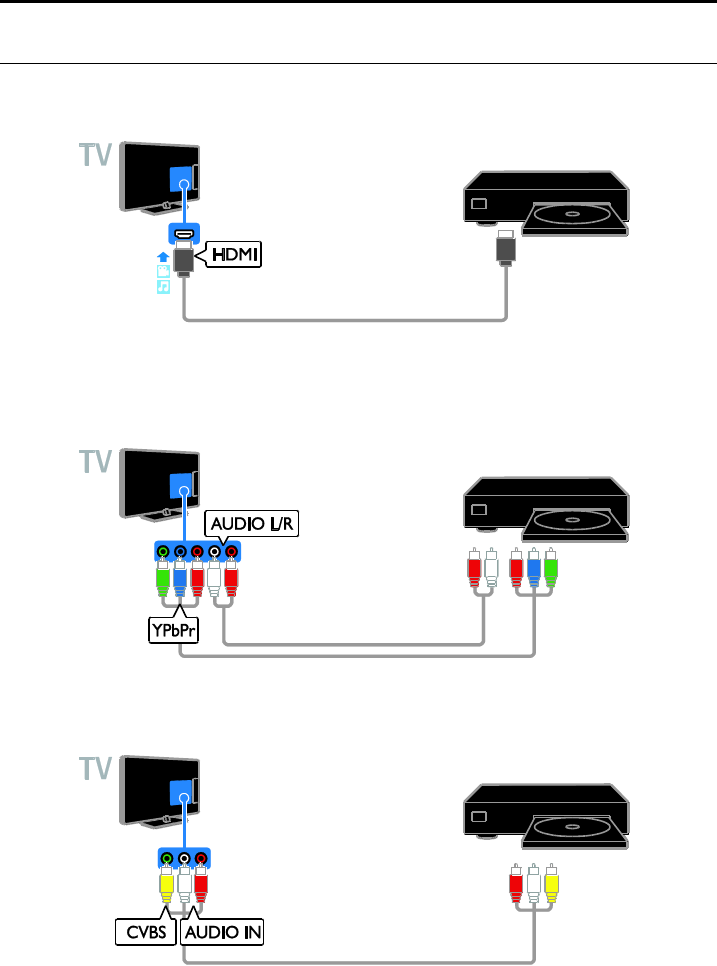 Цифровое телевидение дает высокое качество картинки и отличный сигнал передачи. Но чтобы настроить подключение к этой сети, нужно иметь необходимые знания, выбрать правильный ресивер и хорошо настроить его.
Цифровое телевидение дает высокое качество картинки и отличный сигнал передачи. Но чтобы настроить подключение к этой сети, нужно иметь необходимые знания, выбрать правильный ресивер и хорошо настроить его.
Как подключить Т2 модуль и настроить его, будет рассказано ниже.
Как подключить приставку Т2 к телевизору
Тюнер Т2 подключить к телевизору достаточно легко. Если вы имели опыт подключения проигрывателей, антенн и других устройств к телевизору, то труда подключить ресивер не составит.
Антенну подключаем к ресиверу, а от него подключаем провода к телевизору. Это можно сделать с помощью стандартных проводов HDMI, «тюльпанов» или SCART. Самое главное, что не придется платить за вызов мастера. Однако если мастер может бесплатно подключить приставку к телевизору, то стоит предоставить дело ему.
Как настроить DVB-T2 с помощью ресивера
После установки и подключения ресивера необходимо настроить телевидение. Для этого выполняем простые действия:
- Заходим в меню приставки.

- Нажимаем «Быстрая настройка».
- Если по умолчанию стоит другая страна, то устанавливаем «Россия».
- Затем надо выбрать обязательно стандарт «DVB T2». Часто стоит в поле стандарта DVB T/ DVB T2, что приводит к тому, что ресивер ищет каналы качества DVB Т, а только потом DVB T2. Нам же нужно DVB T2 и его отличное качество.
- Потом жмем «Автонастройка» и все сделается автоматически.
- После нахождения каналов, вы сможете также посмотреть подробную информацию по качеству связи, нажав кнопку «Инфо».
Таким образом, вы сможете настроить ресивер на прием всех нужных каналов. Но не всегда настройка проходит гладко. Порой, возникают проблемы.
Что делать если настройка DVB T2 не происходит
Есть несколько вариантов, почему настройка не происходит:
- Проблема в ресивере;
- Проблема в антенне;
- Проблема в телевизоре.
Для начала попробуйте сделать настройку с помощью другой антенны. Если помогло, то проблема в антенне, а если нет – то виноват ресивер.
Если помогло, то проблема в антенне, а если нет – то виноват ресивер.
Если виновата антенна, то ту поможет только специалист. Если ресивер, то возможно несколько вариантов. Во-первых, ресивер может иметь неправильную прошивку. Тогда нужно перепрошить приставку. Для этого заходим на сайт производителя, скачиваем новую прошивку, записываем на флешку и вставляем в ресивер. Он сам обновится и проблема устранится.
Если обновление прошивки не помогает, то дело тут, скорее всего, в электронике. В этом случае лучше сдать приставку в сервис или поменять по гарантии.
Также можно проверить сам телевизор. Для этого используйте приставку на другом телевизоре, и если он работает, то дело может быть в настройках телевизора. В этом случае следует обратиться к компании-производителю. Там вам смогут подсказать, как правильно установить настройки телевизора для подключения ресивера.
Как подключить цифровую приставку к телевизору
ПОДЕЛИТЕСЬ
В СОЦСЕТЯХ
Сейчас цифровое телевещание находится на самом пике своего развития и популярности. Больше того, практически все ретрансляторы уже перешли на новый формат. Хотя далеко не все потребители могут позволить себе приобретение нового телевизора с поддержкой цифрового качества вещания. Спасательным кругом для них стали специальные ресиверы (приставки). Данная статья содержит подробную информацию о том, как подключить цифровую приставку к телевизору.
Больше того, практически все ретрансляторы уже перешли на новый формат. Хотя далеко не все потребители могут позволить себе приобретение нового телевизора с поддержкой цифрового качества вещания. Спасательным кругом для них стали специальные ресиверы (приставки). Данная статья содержит подробную информацию о том, как подключить цифровую приставку к телевизору.
Подключить цифровую приставку к телевизору довольно просто и при желании с этим может справиться каждый
Актуальность подключения цифрового телевидения
Цифровое телевидение, которое пришло на смену аналоговому, стремительно завоевывает популярность среди потребителей телевизионной продукции. Главная его особенность – это возможность передачи изображения высокого качества от вещателя пользователю благодаря разрешению Full HD. При этом следует отметить, что телевидение в цифровом формате развивалось одновременно с иными технологиями, в результате чего появилось три вида вещания – эфирное, кабельное и спутниковое.
Подключение цифрового телевидения открывает множество возможностей перед пользователем
Подключение цифрового телевещания предусматривает наличие телевизора нового поколения, оборудованного опцией Smart. Тогда вопрос о том, как подключить цифровое телевидение без приставки решается сам собой. Если же опция в устройстве отсутствует, то необходимо наличие специального оборудования в виде приставки (ресивера). Это универсальный прибор, который, как правило, подходит для приема сигнала разного формата благодаря большому количеству разъемов. Но при этом могут появиться определенные сложности, связанные с использованием каждого из входов и непосредственно с процессом подключения.
Поэтому, перед тем как подключить приставку цифрового телевидения к телевизору, особенно важно внимательно изучить подробную информацию относительно правильного подключения цифрового телевидения в домашних условиях с применением цифровой приставки к телевизору. Сам процесс включает несколько этапов:
- выбор оборудования;
- подключение антенны;
- подсоединение приставки для кодирования и распространения сигнала.

Как подключиться к цифровому телевидению: выбор формата вещания
Таким образом, подключение ресивера к телевизору необходимо для того, чтобы не просто принять сигнал, а еще его и декодировать. Приемником в таких случаях может служить самое разнообразное оборудование. Его выбор непосредственно зависит от самого формата вещания.
От формата вещания будет зависеть выбор приемника для телевизора
Кабельное телевидение. Если выбрана такая модель телевещания, то картинка уже поступает на экран в определенном формате. Здесь вместо приемника подключается специальный провод с большой пропускной способностью, выполняющей лишь трансформацию сигнала, который кодируется в DVB-C формат. Само же оборудование, принимающее сигнал, устанавливается в месте, указанном провайдером, который и несет ответственность за его бесперебойную работу.
Полезный совет! Необходимость подключения усилителя цифрового сигнала, кодирующегося в формат DVB-T2, зависит от дальности расположения антенны от ретранслятора.

Спутниковое телевидение. Это наиболее ранний формат, появившийся еще во времена аналогового эфира и даже сейчас вещающий такие цифровые каналы, как DVB-S. Спутниковое ТВ предоставляет ряд преимуществ вещателям, требующий минимум инфраструктуры для широкого распространения сигнала. Прием сигнала обеспечивают спутниковые рефлекторные антенны, так называемые тарелки. До распределения сигнал кодируют в формат DVB-S2. Это второе поколение цифрового вещания.
Эфирное телевидение или DVB-T. Это нынешняя альтернатива аналогового телевидения, которая работает по тому же принципу. Прием сигнала осуществляется через дециметровую антенну, способную принимать частоты эфирного аналогового и цифрового спутникового телевещания в диапазоне от 0.3 до 3 ГГц. Для декодировки используют цифровой ресивер к телевизору. Как подключить оборудование, рассмотрим далее.
Варианты подключения цифрового телевидения в зависимости от формата вещания
Как подключить приставку к телевизору: оборудование и комплектация
Переход на один из цифровых форматов вещания требует наличия определенного оборудования, имеющего свою особую комплектацию. Устройства, предназначенные для организации каждого формата цифрового телевидения, требуются в полной комплектации. Самым дорогим является оборудование для спутникового телевидения, включающее ресивер, приемную головку (их может быть несколько) и рефлектор.
Устройства, предназначенные для организации каждого формата цифрового телевидения, требуются в полной комплектации. Самым дорогим является оборудование для спутникового телевидения, включающее ресивер, приемную головку (их может быть несколько) и рефлектор.
Универсальным прибором для любого формата цифрового ТВ остается приставка, имеющая сразу несколько назначений:
- Декодер. Расшифровка сигнала и передача изображения на телевизор как в формате MPEG-2, так и MPEG -4.
- Приборная панель. С помощью ресивера выполняется включение цифрового ТВ и управление каналами, а также прием сигнала при использовании пульта.
- Поддержка контента. Приставка применяется для настройки телевидения и разблокировки платных каналов.
В зависимости от типа модели и предназначения ресивера, устройства условно классифицируют на профильные и универсальные. В свою очередь, профильные делят на кабельные, цифровые и спутниковые. Универсальные отличаются многогранностью, поэтому имеют большое количество разъемов. При этом каждый из них выполняет определенную функцию.
Для подключения телевизора к цифровому формату необходимо приобрести ресивер
Как подключить цифровую приставку к телевизору с RCA-кабелем
В процессе подключения цифровой приставки к телевизору следует учитывать, какие имеются разъемы на панели и какой стандарт вещания поддерживается. Главным разъемом для подключения тюнера к телевизору для цифрового и аналогового вещания является переходник RCA VGA. Переходник с RCA разъемом типа «тюльпан» предназначен для обеспечения контакта аналогового видеовыхода в VGA разъем вида D-Sub 15 pin.
Полезный совет! RCA-кабель считается силовым, поэтому, перед тем как его подключить, следует обесточить телевизионную приставку и сам телевизор.
Переходник с VGA на RCA может использоваться для подсоединения, к примеру, DVD-проигрывателя или ТВ-тюнера для спутникового вещания с компонентным видеовыходом аналогового типа (Y, Pr, Pb) к мультимедийному проектору, который оснащен компонентным VGA видеовходом D-Sub-15 pin. При этом отсутствует видеовход 3 RCA (Y, Pr, Pb).
Разъем имеет три входа и выхода. Простонародное их название – «разъемы-тюльпаны». На определенную функцию указывает определенный цвет кабеля и соответствующего штекера:
- желтый предназначен для подключения кабеля с целью передачи видеосигнала;
- красный и белый кабели отвечают за передачу аудиосигнала.
RCA-кабель имеет низкий уровень пропускной способности сигнала
Следует отметить, что такое подключение характеризуется слабым уровнем пропускной способности сигнала. Поэтому не стоит ожидать от него идеального разрешения 1080р.
SCART-разъем: особенности и возможности оборудования
Разъем SCART – это более усовершенствованная в плане компактности версия разъема RCA типа. Его устанавливают в небольших ресиверах или же в других устройствах при условии, что приставка оснащена большим количеством входов. Для подсоединения используют такой же кабель со штекером SCART на разъем RCA. Таким образом, разъем «Скарт» считается самым компактным переходником для ТВ-тюнеров.
Такие разъемы еще именуют Peritel, Euro-AV или же проще – евроразъем, который фактически представляет собой особенный тип разъема, применяемый в телевизорах и других приборах, предназначенных для совместной работы с другими устройствами, такими как видеомагнитофоны, ТВ-приставки, DVD-проигрыватели и DVD-рекордеры. Стандарт такого типа изобрели во Франции еще в 70-х годах прошлого века, а особую популярность SCART-разъем приобрел в 80-х годах.
Такой разъем помогает значительно быстрее подключить различные устройства. При этом он объединил в себе все возможные сигналы (как аудио, так и видео), которые поступают на штекер с определенным количеством выходов. Распиновкой Скарт-разъема называют обозначение функций контактов. Современная теле- или видеоаппаратура, выпускаемая для европейского рынка, практически вся оснащена SCART-разъемом. Именно благодаря этой возможности происходит обмен между «цифрой» и аналоговым сигналом.
Разъем SCART является более усовершенствованным и компактным по сравнению с RCA
SCART-разъем включает 20 контактов, которые способны принимать или передавать аналоговый сигнал определенного типа. Край разъема выполнен из металла, он соединен с экранирующей обмоткой кабеля, благодаря чему создается защита видеосигнала от разного рода помех. Металлическая рама снаружи асимметрична, что позволяет предотвратить неправильное подключение разъема в гнездо.
HDMI-переходник: функциональные особенности
«Тюльпан» HDMI – это разъем, который служит для подсоединения коаксиального кабеля, имеющего высокую пропускную способность. Он установлен практически во всех усовершенствованных современных тюнерах и телевизорах. Если же ресивер оснащен несколькими входами с целью разного способа подключения, то следует использовать именно разъем HDMI.
Важно! Рассматривая разъем HDMI как средство подключения, следует отметить, что именно он отвечает за качественное изображение в формате Full HD.
К недостаткам HDMІ-разъема относят отсутствие функции поддержания аналогового телевещания, что неприемлемо для тех пользователей, у которых вещается мало каналов в цифровом формате (в основном – каналы аналогового ТВ).
Разъемом HDMI оснащены почти все современные приставки и телевизоры
Переходник RCA HDMI – это конвертер с HDMI на RCA типа «тюльпан» и в обратном направлении. Такие конвертеры, как правило, используются для подключения старых (в отношении входов), но высококачественных (в плане изображения) устройств к HDMI-входам на современных приборах. Аналогом таких переходников служит недорогой конвертер HDMI-SCART. В такой схеме подключения обычно используют тройной кабель с переходником типа «тюльпан», который передает видео и звук в аналоговом формате, и HDMI – для получения цифрового качества изображения.
Следует отметить, что в качестве источников питания конвертеров применяют различные USB-порты, что абсолютно не влияет на качество сигнала, преобразуемого с помощью такого переходника. Чтобы окончательно в этом убедиться, желательно протестировать переходник на совместимость. Проверка особенно важна для переходников HDMI-RCA, так как в середине кабеля нет преобразующего чипа, что может сказаться на функциональной способности прибора. Именно поэтому и нужен конвертер.
Переходник HDMI VGA: характеристики и функции
Преобразователь с HDMI на VGA используют для преображения цифрового сигнала с аппаратуры цифрового качества с HDMI-выходом в сигнал аналогового типа, который подается на VGA-вход. Большую популярность конвертер типа HDMI-VGA получил благодаря функциональной возможности подключать видеокарту с HDMI-выходом к экранам аналогового типа прошлых поколений со входом VGA.
Переходник типа HDMI-VGA дополнительно укомплектован аудиопроводом длиной 50 см. Видеосигнал аналогового типа со входа адаптера передается на VGA-вход монитора, а аудиосигнал поступает через провод на монитор со встроенными динамиками, колонки или стереосистему.
Переходник с HDMI на VGA имеет много положительных характеристик
Переходник HDMI-VGA имеет сравнительно небольшой вес и размер. Комплектация включает в себя адаптер, кабель аудиоустройства со стандартным разъемом 3,5 мм. Это мини-конвертер с поддержкой разрешения 720P-1080i-1080P, поэтому подходит для разных видов устройств.
Таким образом, основные особенности и порядок работы переходника VGA to HDMI обусловлены такими характеристиками, как:
- компактные габариты адаптера;
- цифровой видеопоток HDMI преобразуется в аналоговый VGA-сигнал с выводом аудиосигнала на разъем в 3,5 мм;
- поддержание видео на выходе с разрешением 1920Х1200, 60 Гц;
- поддержание версии HDMI 1,4;
- параметры конвертера: ширина – 49 мм, длина – 23 мм, высота – 5 мм.
Полезный совет! Переходнику типа HDMI-VGA не нужна дополнительная подпитка, поэтому он может спокойно функционировать длительное время, подпитываясь от подключенных устройств, не давая при этом сбоев.
Преобразователь HDMI-VGA отличается компактностью и универсальностью
Как подключить телевизор к цифровому телевидению через LAN-разъем
LAN-разъемы устанавливают исключительно в универсальные ресиверы и Smart-приставки. Вход данного типа служит для просмотра интерактивного телевещания с использованием Ethernet-кабеля. В основной части таких ресиверов установлены мощные видеоадаптеры, потому что IPTV-технологией не предусмотрено кодирование сигнала. Таким образом, сигнал передается напрямую с высокой степенью разрешения.
CAM-модуль присутствует в спутниковых ресиверах. Он нужен для использования банковской карты или специальной карточки оператора для разблокировки платных каналов и совершения оплаты за другие услуги удаленных сервисов.
Статья по теме:
Приставка для цифрового телевидения: необходимая информация о тюнерах
Разновидности и типы, основные параметры и дополнительные функции. Особенности работы, нюансы выбора и подключения оборудования.
DVI и D-SUB – мощные ресиверы, предназначенные для Smart-TV, имеют видеоадаптер. У таких устройств присутствует DVI-вход, аналогичный разъему видеокарт компьютера. Для подсоединения к телевизору нужен соответствующий кабель, которым может служить провод, соединяющий монитор с системным блоком стационарного ПК.
При этом телевизор или монитор должны иметь гнездо D-SUB, в случае его отсутствия нужно будет приобрести специальный переходник. Как подключить телевизор к антенне или спутниковой тарелке? Это можно осуществить с помощью разъема RF IN. Такой переходник является универсальным вариантом при решении вопроса, как правильно подключить цифровую приставку к телевизору аналогового типа. Его можно встретить практически на всех ресиверах и телевизорах разных годов выпуска.
Через LAN-разъемы сигнал поступает с высокой степенью разрешения
Как подключить к телевизору интерфейс Digital Visual Interface (DVI)
Digital Visual Interfaceс – в переводе с английского языка буквально обозначает «цифровой видеоинтерфейс». В обиходе более известна аббревиатура DVI. Это, по сути, стандартный интерфейс, который предназначен для трансформации видеосигнала на устройства цифрового телевидения. К ним относятся жидкокристаллические мониторы, телевизоры с такими экранами и проекторы. Интерфейс разработала компания Digital Display Working Group, отсюда и ключевое слово в названии устройства.
Формат передачи данных, установленный в DVI, основывается на PanelLink, то есть на методе постепенной передачи данных, который разработала фирма Silicon Image. Здесь используется высокоскоростная трансляция цифровых потоков TMDS (Transition Minimized Differential Signaling), что дословно означает «дифференционная трансляция сигнала с минимальным перепадом уровней». По сути, это три канала, которые передают потоки видеоизображения и другие данные, пропускная способность которых достигает 3,4 Гбит/с на графический канал.
Интересно знать! История возникновения технологии связана с появлением больших плазменных экранов в 90-х годах прошлого века, когда ЖК-мониторы были фактически отобраны у ноутбуков, которые были предназначены исключительно для вывода информации на экран в цифровом формате. В связи с этим в 1999 году разработали прибор цифровой передачи сигналов видеоизображения DVI.
Формат DVI обеспечивает высокоскоростную передачу цифровых потоков
Длина кабеля не указывается в спецификации DVI, так как данный параметр зависит от объемов передаваемой информации. Провод длиной 10,5 м применяют для передачи картинки с разрешением в 1920х1200 точек. По проводу 15 м можно транслировать в нормальном качестве видеоизображение с разрешением в 1280х1024 точек. Поэтому с целью усиления сигнала при подключении цифрового ТВ посредством кабеля большой длины используют специальные устройства.
Типы разъемов DVI: характеристики кабеля DVI-DVI
Существует несколько разновидностей DVI-разъемов, в характеристиках которых необходимо разобраться, чтобы правильно подключить приставку к телевизору. Среди них следующие:
- Single link DVI – это кабель с одинарным режимом, в котором используют четыре свитых пары проводов разных цветов. Это так называемые зеленый, синий, красный и тактовый сигналы. Они дают возможность транслировать сигнал 24 бита на пиксель, что помогает достичь максимального разрешения – 1920х1200 (60 Гц) либо 1920х1080 (75 Гц).
- Dual link DVI – это двойной режим, удваивающий пропускную способность и позволяющий получить разрешение экрана 2048х1536, 2560х1080 или 2560х1600. В таком случае для больших ЖК-экранов (свыше 30″) с высоким разрешением потребуется видеокарта с двухканальным выходом, именуемая
- DVI-D Dual-Link. Монитор с максимальным разрешением экрана 1280х1024 требует подключения простого кабеля «тюльпана». Здесь DUAL LINK неуместен, так как служит для подключения к мониторам с более высоким разрешением.
Говоря о разновидностях DVI-разъемов, следует упомянуть следующие устройства:
- DVI-A Single Link, где буква «A» обозначает аналоговый, то есть предполагается исключительно аналоговая передача;
- DVI-I, где «I» указывает на то, что предусматривается как аналоговая, так и цифровая передача;
- DVI-D, в котором буква «D» говорит об исключительно цифровой передаче.
На сегодняшний день существует несколько видов разъемов типа DVI
Особую разновидность составляет кабель DVI-DVI, выпускаемый длиной 1,8 м. Он предназначается для трансляции видеосигналов в цифровом формате между видеоприборами, которые передают и принимают сигнал. При этом они имеют интерфейс DVI. Это может быть компьютер, монитор, видеопроектор или LCD.
Особенности и возможности F-разъема: установка на кабель
F-коннектор для коаксиального кабеля (иное название ‒ разъем-накрутка), оснащен внутренней резьбой под провод RG-6. Предназначен для коммуникации кабеля с тюнером, а также применяется для того, чтобы подключить телевизор к антенне. Как это сделать, рассмотрим далее.
Полезный совет! Используя F-разъем, можно довольно просто и быстро соединить между собой различные кабели. F-коннекторы и провода могут быть разного диаметра, поэтому, перед тем как подключить кабель к телевизору, следует убедиться, что F-разъем и провод совместимы между собой.
Сам процесс установки F-разъема предполагает такую последовательность действий:
- удаление на глубину 15 мм внешней изоляции кабеля, под которой вскроется большое количество медных одножильных проводков;
- отгибание экрана из многопроводковой шины на изоляцию;
- удаление экрана из фольги;
- отступление от конца провода на 10 мм и удаление внутренней изоляции кабеля, что позволяет освободить центральную жилку;
- зачистка центральной жилы ножом от верхнего слоя эмали и накручивание разъема.
Схема с последовательностью действий при установке F-разъема
В результате проведенных действий центральная жила должна выступать над F-коннектором на пару миллиметров. Оставшуюся часть сердцевины следует просто обрезать.
Различают несколько видов F-коннекторов. Они могут быть простые или же компрессионные, для установки которых потребуется наличие специального инструмента. Такие F-разъемы используют в основном профессионалы, потому что это значительно сокращает время монтажа, а работа выполняется более качественно. Компрессионные разъемы служат значительно дольше и являются более надежными в сравнении с простыми F-коннекторами. Их применение позволяет в несколько раз продлить срок эксплуатации оборудования.
Как подключить цифровую приставку к старому телевизору: основные нюансы
Перед тем как подключить ТВ-приставку к телевизору, следует разобраться со схемой подключения, которая может быть различной в зависимости от модели телевизора и телевизионного формата цифрового вещания. Если речь идет о приборе со встроенным ТВ-тюнером, то, соответственно, можно обойтись без ТВ-приставки. В таком случае достаточно просто подключить антенну, которая будет передавать сигнал прямо к телевизору. В нем сигнал будет декодирован. В итоге пользователь получает графическое изображение отличного качества.
Для подключения цифровой приставки к старому телевизору следует приобрести Smart-тюнер, открывающий доступ к различным форматам телевещания, включая возможность приема IPTV. Для этого необходимо наличие LAN-разъема, к которому и подключают сетевой Ethernet-кабель.
Для подключения цифрового телевидения в старом телевизоре понадобится Smart-тюнер
Проблематичной также является трансляция исключительно эфирного ТВ на недорогих цифровых телевизорах. Если речь идет об универсальной приставке, то можно просто воспользоваться спутниковым либо кабельным телевидением. Тогда вопрос о том, к каким телеприборам можно подключить тюнер, просто неактуален. Такой вариант подойдет для тех, у кого вещание обеспечивается посредством только первого мультиплекса.
Как подключить цифровую приставку к старому телевизору без «тюльпанов»
Довольно редко, но можно встретить такой вариант, что на цифровой приставке нет в наличии нужного разъема, то есть отсутствует возможность подсоединения посредством проводов «тюльпан», которыми раньше оснащали практически все приборы. Сейчас речь идет о «тюльпанах», которыми оборудованы почти все старые телевизоры. Если возникла такая проблема, то нужно воспользоваться одним из переходников, исходя из того, какой выход есть в наличии.
Полезный совет! Если в телевизоре отсутствует вход «тюльпан», но присутствует VGA, то вопрос подключения фактически решен, так как для такого типа трансформации аналоговых данных существует множество различных переходников.
После появления широкополосного телевидения передача телесигнала разделилась на аудио- и видеосигнал. Раньше для подключения телевизора к приставке применяли AV-разъем с выходом на audio-video. Особенность его заключается в том, что можно транслировать сигнал от AV на вход антенны.
Варианты подключения цифровой приставки к старому телевизору
В таком случае перед тем, как подключить тюнер к телевизору через антенный вход, потребуется прибрести соответствующий кабель. При помощи AV-кабеля можно подсоединить цифровую ТВ-приставку к телевизору старого образца, но качество картинки будет на уровне аналогового, что связано с ограниченной возможностью пиксельного разрешения экрана.
Как подключить цифровую приставку к двум телевизорам
Следует сразу отметить, что возможность подключения цифрового ТВ-тюнера сразу к двум телевизорам может быть ограниченной либо полноценной. Все зависит от предназначения самой приставки. Все Smart-тюнеры обладают функцией подключения и раздачи сигнала сразу на несколько разных устройств, поэтому способны управлять каждым по отдельности. Когда такая опция у ресивера отсутствует, то второй телевизор сможет лишь обеспечить дубляж программы, которая транслируется на первом устройстве.
Эту проблему частично можно решить, подключив разные приемники. Это может быть спутниковая тарелка плюс кабельное телевидение. Различные форматы вещания работают на определенных частотах. Таким образом, телетрансляция одной и той же программы будет осуществляться на различных независимых каналах по-разному. Это касается как качества изображения, так и звука.
Подключение ТВ-тюнера с помощью антенны осуществляется с целью приема цифрового эфирного телевещания от ретранслятора либо же иного раздатчика эфира. В настоящее время существует три типа приемников сигнала, от них зависит и сама схема подсоединения цифровой приставки к телевизору. Рассмотрим ниже каждый из них более детально.
Smart-тюнеры позволяют подключать цифровое-ТВ сразу к двум телевизорам
Как подключить бесплатное цифровое телевидение к телевизору через разные виды приемников
Цифровой сигнал, передача которого осуществляется путем трансформации через телевизионную приставку, может исходить из разных приемников. Перед тем как подключить ТВ-тюнер к телевизору, следует разобраться, о каком из трех видов приемников идет речь, и рассмотреть каждый из них.
Полезный совет! Если сравнивать антенны для приема эфира, то спутниковое вещание является универсальным. При этом для того, чтобы принимать сигналы разного формата, достаточно просто подключить приемник к рефлектору, используя новую головку.
Антенна метрового диапазона. Это наиболее старое устройство для приема телевизионного сигнала, поэтому трансляция происходит исключительно в аналоговом формате. Этот тип вещания в скорейшем времени прекратит свое существование, уступив место цифровому телевидению. Так как РТРС-ретрансляторы пока установлены далеко не везде (в частности, они отсутствуют в отдаленных от больших городов малонаселенных пунктах), аналоговое вещание пока имеет спрос у населения. Хотя существует всего 10 каналов, телевидение в аналоговом формате, благодаря широкому распространению, доступно практически везде.
Антенна дециметрового вещания – приемник более позднего поколения, поэтому его уже можно использовать для приема цифровых каналов. По конструкции и габаритам такая антенна сходна с приемником для аналогового вещания. Она может спокойно служить для приема эфира с высоким разрешением, причем совершенно бесплатно. При этом стоит отметить, что цифровое телевидение появилось сравнительно недавно, поэтому далеко не каждому пока доступны все каналы. Чтобы пользоваться цифровым ретранслятором, следует разобраться, как подключить усилитель к телевизору.
Для того чтобы правильно подключить приставку необходимо выяснить вид приемника
Тарелка для приема сигнала со спутника. Такую антенну используют для приема как цифрового DVB-S2, так и аналогового сигнала. Вещание со спутника осуществляется на гигагерцовых частотах, таким образом, сигнал можно ловить в любой точке страны, поскольку он доступен.
Как настроить цифровую приставку на 20 каналов
Таким образом, перед тем как настроить цифровую приставку к телевизору, следует определиться с приемником и ресивером. Здесь нужно руководствоваться личными предпочтениями. При этом стоит отметить, что в большом городе можно воспользоваться простым наземным вещанием эфира, которое позволит принимать 20 бесплатных каналов.
В маленьких населенных пунктах также лучше пользоваться эфирным телевидением до тех пор, пока не подключат второй мультиплекс. В самых отдаленных регионах, где возникают серьезные проблемы с вещанием, самый лучший вариант – это подключение спутниковой тарелки через приставку.
В таком случае, перед тем как настроить приставку на 20 каналов, необходимо приобрести усилитель. При этом положение и направление оборудования значения не имеет, потому что прием сигнала осуществляется по всей плоскости, то есть на 360°. Если же необходимо подключиться через уличную антенну, то в таком случае следует учесть, что она требует подбора правильного направления. Прием сигнала в таком случае будет исходить от телевизионных вышек, которые передают вещание с обоих мультиплексов.
В условиях большого города можно без проблем настроить прием на 20 бесплатных каналов
Важно! При подключении телевизора посредством простой антенны следует учесть, что между антенной и ретранслятором должны отсутствовать большие сооружения и другие преграды. В частном секторе антенну лучше устанавливать на высоте 10 м над землей.
Спутниковая антенна может принимать сигнал в любом месте и на любой высоте. Трансляция сигнала происходит с сильным излучением на гигагерцовых частотах, сигнал без помех поступает на приемник независимо от погоды. Единственное условие при установке спутниковой тарелки – это негоризонтальное расположение.
Как настроить цифровую приставку к телевизору и настроить все каналы
В зависимости от того, какое устройство необходимо подключить, выбирают и сам тип подключения и, соответственно, настройки. Условно их делят на три категории:
Настроить приставку и каналы можно через подключение спутникового ресивера
- Подключение к телевизору со встроенным цифровым тюнером без использования приставки. В таком варианте для настройки ТВ-каналов достаточно подобрать ТВК к каждому из мультиплексов и просто задать автопоиск. Настройка произойдет в автоматическом режиме. Каналы, найденные в процессе поиска, будут сохранены также автоматически.
- Подключение к телевизору с использованием цифровой приставки. В таком случае, как правило, используют простой и недорогой ресивер, рассчитанный на трансляцию цифрового телевидения стандарта T2 на телевизоре старой модели. Перед тем как настроить цифровую приставку, следует учесть, что все тюнеры подключаются через A/V-кабель. Для этого необходимо в телеприемнике включить AV-канал и только после этого воспользоваться автопоиском на приставке.
- Подключение через спутниковый ресивер. Такие устройства функционируют иначе и, несмотря на формат вещания, принимают каждый эфир как простой сигнал, но определенной частоты. Здесь в распоряжении тысячи телеканалов, имеющих свою базовую частоту, поэтому автоматическая настройка осуществляется на всем частотном диапазоне дециметровых волн, а для этого понадобится довольно много времени. В таком случае лучше использовать ручной поиск каналов. Это позволит сразу создать свой рейтинг каналов.
Как подключить цифровую приставку к телевизору: алгоритм для разных моделей
Настройка не будет выполнена правильно, если при подключении цифровой приставки допущены ошибки. Это аксиома, поэтому на данном этапе нужно четко соблюдать пошаговую последовательность согласно инструкции, прилагаемой к устройству. Процесс подключения включает такие этапы:
Для корректной работы телевизора необходимо выполнить подключение приставки по алгоритму
- Подсоединение кабеля от антенны к приставке.
- Подключение ресивера к телевизору. Если тюнер встроенный, то этот этап пропускается.
- Включение в сеть телевизора и ресивера.
- Подключение питания к усилителю ТВ-приемника.
Полезный совет! Режим автопоиска у каждого конкретного ресивера свой, поэтому, перед тем как настроить телевизор на цифровое вещание, следует детально изучить инструкцию, которая содержится в руководстве по эксплуатации устройства. Кроме того, здесь можно узнать и о других функциях приставки, например, как настроить режимы пользователя, такие как время, профиль или язык интерфейса.
При установке цифрового телевидения следует разобраться с тем, какой вид приставки используется, какие ее функции и к какому телевизору ее можно подключить. По функциональным возможностям и предназначению ресиверы делят в соответствии со стандартом сигнала, который он принимает:
- цифровые – это DVB-T2-приставка с VGA выходом;
- кабельные приставки формата DVB-C;
- спутниковые или DVB-S2.
Устанавливая цифровое телевидение нужно определить тип приставки и ее функциональные возможности
Следует отметить, что существуют и универсальные приставки, рассчитанные на прием практически любого формата цифрового эфира с поддержанием приема аналогового телевидения.
Как узнать, поддерживает ли телевизор DVB-T2
Новейшие модели телевизоров уже имеют встроенные ресиверы. Первые телевизоры со встроенным DVB-T2-тюнером появились в 2012 году. В более старых моделях эта функция отсутствует. Если же бытовая техника приобретена после 2011 года, то вполне возможно наличие встроенного ресивера. Проверить это можно, изучив инструкцию по эксплуатации. Если документ утрачен или приобретен телевизор, бывший в употреблении, то наличие такой функции можно проверить самостоятельно.
С этой целью достаточно с помощью пульта телевизора включить и запустить поисковую систему. В интерфейсе можно легко определить, каналы какого формата поддерживает ТВ-устройство. Узнать наличие такой функции, как поддержка DVB-T2, можно через интернет-магазины, указав определенную модель в поисковике. В описании к телевизору указывается, какие именно цифровые стандарты поддерживаются этим устройством. Если же речь идет о приобретении новой модели, то о функциональных возможностях телевизора можно узнать у продавца-консультанта или просто прочитать описание на витрине.
Современные модели в своем большинстве уже все оснащены DVB-T2-тюнером – это уже требование времени, поэтому нет особой необходимости в проверке ее наличия. Для того чтобы разобраться, как подключить кабельное телевидение к телевизору, достаточно иметь соответствующий кабель и ТВ-устройство. Если же модель телевизора старая, то необходимо позаботиться о приобретении тюнера и изучить инструкцию по его подключению к конкретному устройству.
Узнать поддерживает ли телевизор DVB-T2 можно у продавца-консультанта в магазине
Спутниковые приемники для цифрового телевидения
Спутниковые приставки считаются тюнерами новейшего поколения, потому что именно такие ресиверы нацелены на прием спутникового телевидения. Первоначально это были простые устройства со входом для антенны, разъемом AV, позволяющим подключить к телевизору, с CAM-разъемом, необходимым для обеспечения функции настройки для карты оператора, что дает возможность пользователю просматривать платные цифровые каналы.
На сегодняшний день это в основном универсальные приставки, которые еще именуют как 2 в 1, что подразумевает наличие ресивера и дуплексера. Именно с их помощью можно смотреть телевизионные каналы, принимаемые со спутника и воспроизведенные с наземного ретранслятора.
Особую категорию тюнеров составляют Smart-приставки, которые фактически служат заменой умным телевизорам, предоставляя возможность пользователю просматривать интерактивное ТВ в формате IPTV. В основном у таких моделей большой набор различных разъемов для приема сигнала разного формата.
Интересно знать! Smart-приставки имеют сложное программное обеспечение, которое дает возможность смотреть уже отредактированное видео, предоставляет доступ в интернет и осуществление онлайн-покупок, а также доступ к удаленным возможностям Smart-TV.
Современные спутниковые приемники считаются универсальными приставками
Набор приложений зависит от самой модели приставки и процесса синхронизации с сервером. Данные приложения позволяют пользоваться такими популярными интернет-сервисами, как YouТube, App Store, Google Play и даже Skype.
Как подключить цифровую приставку к телевизору: видео нового формата на телевизоре
Довольно популярными среди пользователей являются различные модели телевизоров корейского производства, в частности LG и Philips. Порядок подключения у них почти одинаковый. Перед тем как подключить цифровую приставку к телевизору LG, следует разобраться, есть ли в устройстве встроенный DVB-T2. Если ресивер отсутствует, то его необходимо приобрести. Лучше всего приобрести универсальную приставку для приема цифровых ТВ-каналов.
После подключения запускается поиск цифровых каналов через настройки телевизора или ТВ-тюнера. Меню телевизоров LG довольно простое и доступное.
При возникновении вопроса, как подключить цифровую приставку к телевизору «Филипс», прежде всего следует разобраться, какого года выпуска модель, так как интерфейсы разных моделей могут существенно отличаться друг от друга. Если телевизор произведен до 2011 года, то последовательность подключения цифрового телевидения такая:
Подключить приставку можно через меню «Конфигурация» в настройках телевизора
- Нажать на пульте кнопку Home, обозначенную домиком, и перейти в меню «Конфигурация».
- После появления окна «Установка» следует нажать ОК.
- После этого появится еще одно меню, где нужно отыскать указатель «Настройка каналов». Нажимаем ОК.
- Далее появится дополнительное меню, в котором следует выбрать «Автоматические установки» и нажать «Начать».
- Для того чтобы каналы были найдены и сохранены, нужно выбрать указатель «Переустановка».
- Следующий шаг – выбор страны.
- Далее следует перейти в «Цифровой режим» и в качестве источника сигнала выбрать «Кабель».
- В окошке «Автоматический поиск каналов» необходимо нажать «Пуск» и ожидать завершения настройки.
- После завершения поиска нужно нажать «Готово».
Теперь можно приступать к просмотру ТВ-каналов.
Как подключить цифровую приставку к телевизору Samsung
Телевизоры Samsung считаются наиболее популярными на отечественном рынке, что обусловлено их высоким качеством. Служат они довольно долго и нет необходимости в их замене. Поэтому именно для этой категории ТВ-устройств актуален вопрос подключения цифровой приставки.
Телевизоры Samsung считаются довольно качественны, что делает их очень популярным среди пользователей
Условно телевизоры этого производителя разделяют на группы, которые объединяют в себе модели по технологии и году выпуска. При этом сам порядок настройки цифровых каналов будет немного отличаться.
Полезный совет! Лучше всего разобраться в вопросе, как подключить цифровую приставку к телевизору «Самсунг», поможет инструкция к ТВ-тюнеру. А также множество советов относительно настроек конкретных моделей содержится в интернете.
Каждый тип телевизора подключается по определенной схеме. В то же время существует универсальный порядок настройки цифровых каналов на всех телевизорах Samsung. С этой целью нужно осуществить следующие действия:
- Зайти в меню устройства с помощью пульта дистанционного управления.
- Перейти в раздел, который посвящен поддержке телевизора.
- Найти окно «Обращение к Samsung» и выписать номер и код модели телевизора. Расшифровка надписи происходит следующим образом. Например, модель UE49MU6300U: UE – это тип устройства, 49 – его диагональ в дюймах, а MU – серия, определяющая год выпуска, 6300U – номер самой модели.
Подключение и настройку цифровой приставки в Samsung можно осуществить с помощью инструкции
Определившись с типом устройства, можно приступать к подключению согласно инструкции к конкретной модели.
Как подключить цифровую приставку DEXP к телевизору Panasonic и Toshiba
Самой популярной компанией, производящей цифровые приставки, является фирма DEXP. Эти устройства довольно надежные в эксплуатации, простые в настройке и при этом стоят сравнительно недорого. Единственная проблема возникает при подключении приставки к телевизору, так как оно может выполняться несколькими способами. Поэтому следует изучить более детально инструкцию к конкретной модели и сопоставить ее с инструкцией подключения к конкретному телевизору.
Перед тем как подключить цифровую приставку к телевизорам «Тошиба», следует определиться с возрастом модели устройства. Если старый телевизор Toshiba работает безукоризненно, то можно его просто перенастроить на прием цифрового вещания. Для этого необходимо приобрести универсальный тюнер. Затем к установленной антенне подсоединяется кабель, к нему – тюнер, а приставка – к телевизору.
После подключения следует произвести настройку каналов. С этой целью с помощью пульта ДУ необходимо зайти в меню телевизора, в отдел «Настройки», выбрать окно «Страна» и нажать на нужный вариант. После этого в строке выбора входа нажать на слово «Кабель», а ниже выбрать указатель «Автоматическая настройка», подтвердив действие командой «ОК». В новом окне следует выбрать режим поиска DTV, а затем в подменю – «Быстрое сканирование», установив такие поисковые значения: начальная и конечная частота – 274000 и 770000, модуляция – 256, скорость – 6750. Параметр сети должен быть автоматическим.
Бренд DEXP является самым популярным и востребованным среди производителей приставок
Когда речь идет о том, как подключить цифровую приставку к телевизору «Панасоник», то следует учесть меньшую популярность этой марки. В то же время устройства отличаются простотой настройки. Часть значений у большинства моделей устанавливают по умолчанию, таким образом, вручную их задавать не нужно. После их ввода следует просто принять условия соглашения (внизу экрана), после чего начнется автоматический поиск каналов.
Как подключить цифровую приставку к монитору от компьютера
Тюнеры DVB T2 предназначены для подключения к телевизору, а не к компьютерным экранам, но это не исключает такую возможность. Благодаря приставке можно просто продлить жизнь даже старому монитору, используя его в качестве телеустройства.
Полезный совет! Перед тем как подключить цифровую приставку к монитору, следует разобраться с самой моделью экрана. Если речь идет о старом ЖК-мониторе, то проблемой может стать отсутствие RCA-разъема для подключения AV. У новых мониторов подключение происходит намного проще, так как они оснащены разъемом HDMI, а у старых в наличии только VGA и DVI-D.
Подключение приставки к компьютеру можно осуществить при помощи специального кабеля-переходника
Только единичные модели тюнеров DVB T2 оснащены разъемами YPbPr и SCART. Речь идет об аналоговом сигнале, который отлично передается на компьютерные мониторы. Чтобы получить цифровое качество, для подсоединения приставки DVB T2 к монитору потребуется кабель YPbPr-VGA. Если на мониторе нет сигнала, то следует попробовать подключение через разъем и кабель SCART-VGA.
Есть еще один вариант подключения цифровой приставки к монитору, который подразумевает использование конвертора сигналов AV в VGA. Таким образом, при возникновении вопроса, как подключить монитор к цифровой ТВ-приставке, необходимо в первую очередь разобраться в оборудовании, после чего внешний ТВ-тюнер можно использовать для подключения к монитору без системного блока.
Таким образом, чтобы подключить приставку цифрового вещания к телевизору, прежде всего следует определиться с форматом телетрансляции, изучить модель телевизора и подобрать соответствующий тюнер. Кроме этого, необходимо учитывать, с какого приемника будет поступать сигнал, а также разбираться во входах и переходниках. Обладая этими знаниями, а также следуя порядку настройки каналов, можно легко получить дома качественную картинку, даже подключив цифровую приставку к старому телевизору.
Как настроить ресивер приемника цифрового ТВ со спутниковым тюнером — Altclick
С вопросом, как настроить ресивер, сталкиваются многие пользователи. Цифра становится все популярнее, аналоговые технологии уходят в прошлое.
Содержание
С вопросом, как настроить ресивер, сталкиваются многие пользователи. Цифра становится все популярнее, аналоговые технологии уходят в прошлое. Интернет и телевидение в частный дом специфика которого заключается в том, что трансляция видео осуществляется в Full HD-качестве. Для цифрового ТВ нужен современный телеприемник со встроенной функцией Смарт ТВ, подключиться будет достаточно просто, следуя простым инструкциям. А пользователям старых телеприемников стоит задуматься о покупке приставки. Настраивать ее можно самостоятельно, либо обратиться за помощью к мастерам. Производители выпускают универсальные ресиверы, которые подойдут для приема сигналов в любых форматах. Современные приставки имеют достаточно много различных разъемов, о которых мы поговорим ниже. Настройка приемника цифрового ТВ выполняется быстро и не требует специальных знаний и навыков. Сегодня мы подробно рассмотрим, как настроить дома цифровое TV и какими способами можно быстро подключить приставку к телеприемнику.
Какое оборудование потребуется для цифры
Приобретение и настройка ресивера – первый шаг для создания цифрового ТВ в квартире или доме. Технология передачи цифрового телесигнала базируется на его кодировании и распространении. Это означает, что подключение ресивера к телеприемнику нужно для того, чтобы выполнять прием сигналов и декодировать их. В роли приемника могут выступать различные устройства, все зависит от формата телевещания:
- Кабельное телевидение. Изображение поступает на телеприемник в сжатом формате. Потребуется качественный кабель с высшей пропускной способностью. Он будет осуществлять передачу данных. Обслуживанием приемного оборудования занимается компания, предоставляющая услуги.
- Спутниковое телевидение. Этот формат на сегодняшний день также вещается цифровые телеканалы. В качестве приемников используются спутниковые тарелки. Часто пользователи задают вопрос, существуют телевизоры со спутниковым тюнером, как пользоваться ими? Устанавливать такое оборудование можно самостоятельно или с помощью мастеров. Пользоваться таким оборудованием просто, если внимательно изучить пошаговую инструкцию. Настройка цифрового спутникового приемника выполняется быстро. Но, если самостоятельно разобраться не удается, лучше воспользоваться услугами мастера. Подключить телевидение через спутник предлагают российские компании, самые популярные из них: Триколор ТВ, Телекарта, НТВ плюс, МТС.
- Эфирное. Работает по тому же принципу, что и аналоговое. Для пользования необходима специальная дециметровая антенна.
Каждый вариант имеет свои особенности и преимущества. К примеру, очевидным достоинством спутниковых технологий является территориальная доступность. Это значит, что пользователь может подключить такое ТВ в любой местности. Главное условие – наличие специального оборудования и его грамотная настройка.
Оборудование
Для организации того или иного формата телевещания потребуются приставки. По стоимости самым дорогостоящим вариантом считается спутниковое оборудование. Для него потребуется приставка, приемная головка и несколько рефлекторов. Ресивер имеет несколько назначений:
- Декодер. Расшифровывает сигналы и передает картинку.
- Приборная панель. Посредством приставки пользователь выполняет активацию цифрового телевидения, управляет каналами, а также принимает сигналы, используя пульт дистанционного управления.
- Поддержка контента. Ресивер используется также для того, чтобы быстро настраивать ТВ и разблокировать платные телеканалы.
Разъемы
Прежде чем настроить ресивер, нужно разобраться с его разъемами. В зависимости от модели приставки и ее назначения, устройства подразделяются на профильные и универсальные. Купить такие устройства можно в специализированном интернет-магазине или через провайдера. Также в продаже можно найти универсальные модели, которые оснащены множеством различных разъемов. Принцип подключения ресивера зависит от типа разъемов и стандарта телевещания:
- RCA. Это главный разъем, через который приставка подключается к телеприемнику. RCA представлен 3 гнездами, которые называют «тюльпаны». Желтый для видео сигнала, а белый и красный – для аудио. Штекеры провода также оснащены цветовой маркировкой, чтобы пользователи не запутались при подключении. Минус такой технологии заключается в достаточно слабой пропускной способности. Это значит, что разрешения 1080р в этом случае добиться не получится. Пользователям стоит обратить внимание на один немаловажный нюанс: RCA кабель силовой, поэтому, прежде чем подключить его, нужно отключить и ресивер, и телевизор.
- Scart. Упрощенная версия предыдущего разъема. Разъемами типа Scart оснащаются компактные приставки. Чтобы подключиться, нужно использовать тот же провод с переходником Scart на RCA.
- HDMI. Необходим для коаксиального кабеля. Таким разъемом оснащены все современные модели. HDMI разъем обеспечивает трансляцию изображений в формате Full HD, поэтому если на вашем ресивере присутствует несколько разных разъемов, лучше всего использовать именно этот. Обратите внимание: в этом случае поддержка аналогового телевещания отсутствует.
- DVI и D-SUB. Такие разъемы нуждаются в специальном кабеле, в роли которого может выступать провод, который соединяет монитор и системный блок компьютера.
- LAN. Такими разъемами оснащаются только Смарт приставки и универсальные модели. Для этого входа нужен специальный Ethernet-кабель. Технология дает возможность смотреть интерактивное телевидение.
- CAM-модуль. Ими оснащаются спутниковые приставки. Такие модули необходимы для применения карт для разблокировки платных телеканалов.
- Антенный вход — RF IN разъем. Применяется на всех моделях телевизоров и приставок.
Самостоятельное подключение
Установить устройство можно самостоятельно. Схема подключения зависит от того, какой моделью ТВ вы пользуетесь и какой у вас формат телевидения подключен. Если ваш телеприемник имеет встроенный тюнер, то ресивер вам не нужен. Если речь идет о бюджетной модели телевизора, лучше дополнительно купить Смарт приставку, она откроет доступ к разнообразным форматам ТВ. Чтобы пользоваться IPTV, потребуется ресивер с разъемом LAN, в него вставляется интернет-кабель от провайдера. Если купить универсальный ресивер, можно пользоваться любым телевидением. Приставку можно подключить и к старому телевизору, для этого следует использовать AV-кабель. Эксперты не рекомендуют пользователям покупать дорогостоящие цифровые приставки для использования с устаревшими моделями телевизоров.
Можно ли подключать сразу два телевизора
Перед тем как настроить приемник цифрового ТВ, стоит ознакомиться с тем, как к одному ресиверу подключить два ТВ. Смарт приставки оснащаются функцией, благодаря которой можно подключать и раздавать сигналы на несколько устройств. Предполагается возможность управления каждым устройством по отдельности. Если этой опции в приставке нет, значит, второй подключенный телеприемник будет лишь дублировать ту программу, которая транслируется на первом ТВ.
Антенны
Данные конструкции нужны для приема цифрового эфирного вещания. Выделяют всего три вида приемников, от специфики работы которых будет зависеть схема подключения:
- Метрового диапазона. Классическое телевизионное оборудование, предназначенное для приема аналогового телевещания. Поскольку Россия уже перешла на цифру, такие устройства больше не актуальны.
- Дециметрового диапазона. Устройство применяется для того, чтобы принимать цифровые каналы. Конструктивно имеет сходства с антенной первого типа.
- Спутниковая тарелка. Принимает сигналы со спутника в любой точке страны. Поэтому интернет и телевидение на дачу в Подмосковье часто используют там, где невозможно подключить другие технологии.
В малонаселенных пунктах эксперты рекомендуют оставить эфирное телевидение, как минимум до тех пор, пока не будет активирован второй мультиплекс.
Инструкция на ресивер
Способов настройки каналов на ресивере для телевизора существует достаточно много. Все зависит от приставки и типа подключения. Все существующие способы подключения можно разбить на группы:
- Подключение к ТВ через цифровой тюнер без ресивера. Для того чтобы настроить каналы, достаточно будет выбрать ТВК для каждого мультиплекса. После этого активируем автоматический поиск и ждем, пока система самостоятельно не подберет каналы. Все найденные телеканалы будут сохранены автоматически.
- Если пользователь использует цифровой ресивер, подключение не отнимет много времени. В телеприемнике нужно активировать AV-канал, а после этого включить автоматический поиск на самом ресивере.
- Если подключена спутниковая приставка. Принцип работы такого устройства несколько отличается. Ресивер вне зависимости от формата телевещания воспринимает каждый телеэфир как стандартный сигнал определенной частоты. Пользователи могут настраивать каналы ручным способом, так будет быстрее.
Перед настройкой ТВ ресивера необходимо подключить устройства в определенной последовательности:
- Первый шаг – подключаем антенный кабель к ресиверу.
- Затем выполняем подключение ресивера к телеприемнику.
- Включаем ТВ и приставку.
- Активируем питание усилителя приставки.
Как выбрать ресивер
Существует достаточно большое разнообразие моделей ТВ приставок. Все они отличаются своими функциональными возможностями и предназначением. В зависимости от этих параметров устройства подразделяются по стандарту сигнала. Отдельную категорию оборудования составляют универсальные устройства, способные осуществлять прием любых форматов цифрового телевещания. Смарт приставки могут заменить умные телевизоры и предоставляют доступ к просмотру IPTV. Если выбирать ресивер в интернет-магазине, всегда можно воспользоваться помощью онлайн-консультантов. Специалисты учтут потребности покупателя и помогут сделать грамотный выбор.
Кабель от приставки к телевизору. Как подключить цифровую приставку к телевизору
На смену аналоговому телевидению уверенно пришло цифровое. С ним вы можете охватывать широкий диапазон любимых каналов, получать сигнал намного быстрее и четче. Теперь можно забыть о помехах в эфире, ухудшения качества картинки от погоды и прочих внешних условий.Вам достаточно приобрести специальную антенну и цифровую приставку, которая иначе называется ресивером. Иногда вы можете обойтись без нее, однако, такой случай достаточно редко встречается.
Что нужно для подключения цифровой приставки к телевизору
Прежде всего, вам нужно определиться: есть ли в вашем телевизоре встроенный цифровой тюнер. Это устройство превращает сигналы антенны в понятные телевизору. Иначе вам понадобится ресивер установленного типа DVB-T2, который будет перекодировать сигнал с антенны и посылать его дальше в телевизор.
Современные ресиверы имеют практически полный набор выходов, поэтому вы обязательно поберете кабель к своему телевизору.
- Самый частый кабель носит название HDMI. Он обеспечивает быструю передачу и высокое качество картинки. Иногда дополнительно к нему подключают и аналоговый выход, чтобы можно было смотреть аналоговые каналы;
- После HDMI самым популярным и приемлемым по качеству идет DV выход. Он имеет округлую форму, поэтому вы легко его заметите;
- Уже значительно хуже подключать ресивер через RCA разъем, так как качество картинки падает;
- Последним можно назвать выход типа SCART.
Как подключить цифровую приставку к телевизору через HDMI
Современные телевизоры поголовно имеют разъемы HDMI, так как они остаются самыми передовыми на сегодняшний день. Вы сможете смотреть телевидение в высоком качестве, а также вы не усомнитесь в качестве изображения на экране.
Сам разъем спутать достаточно сложно: он плоский, как правило, расположен горизонтально. Над ним вы увидите подпись «HDMI». По краям разъем становится резко уже снизу.
Подключение происходит через ресивер. Сначала вы подключаете провод от антенны в него, а затем протягиваете HDMI из ресивера к телевизору. Как правило, на ресиверах всегда указаны названия входов и выходов, а на панели телевизора они явно отличимы.
После этого найдите на телевизоре HDMI выход и выполните поиск каналов. Автоматическая настройка всё закончит за вас.
Как подключить цифровую приставку к телевизору через DV
Разъём DV имеет достаточно плоский вход, но квадратную форму, поэтому спутать его тоже не так то просто. Внимательно посмотрите на кабель и подсоедините его к телевизору.
Остальные действия остаются точно такими же: вам нужно подключить через ресивер антенну к правильному входу телевизора.
Как подключить цифровую приставку к телевизору через RCA
Не путайте кабель RCA с HDMI, так как неопытные пользователи легко могут ошибиться в выборе. Если кабель не входит в разъем, то вам нужно его перевернуть, если он и после этого не вошел — ни в коем случае не прилагайте усилий. Так легко расшатать или вовсе сломать разъем на телевизоре или цифровой приставке.
Несмотря на название кабеля — RCA, вам нужен вход на телевизоре с другим названием «AV». Именно в него вы сможете поместить штекер.
Остальная настройка происходит по аналогии с предыдущими пунктами.
Как подключить цифровую приставку к телевизору через SCART
Этот кабель можно отнести ко многим известному типу «тюльпан». В саму приставку входит только один штекер, а в телевизор — целых три. Помните, что каждый штекер помещается в разъем с точно таким же цветом.
SCART один из устаревших видов, на данный момент передает самое худшее качество картинки и сильно уступает остальным видом соединения.
Кроме вышеизложенных способов есть ещё один метод — когда в вашем телевизоре уже есть встроенный адаптер приема цифрового сигнала. Пока что таких плазменных панелей мало, но они активно входят в обиход. Если у вас именно такой телевизор, то ресивер не нужен. Просто подключите антенну напрямую в ТВ.
В 2015 году всю Россию ожидает полное покрытие территории страны цифровым телевещанием.
На «цифру» уже почти полностью перешла Европа, Япония и Америка неустанно развивает данный формат, а чем мы хуже? К сожалению, большинство россиян не в курсе такого стремительного прогресса, а потому стоит рассказать о цифровом телевидении подробнее, чтобы каждый мог составить собственное мнение.
приходом «цифры» даже в самых отдаленных уголках нашей необъятной Родины будут приниматься те же каналы, которые сейчас смотрит центральная Россия. То есть количество каналов, принимаемых в Москве и на Чукотке, будет одинаковым и вдобавок увеличится по сравнению с тем, что доступно сейчас. Качество изображения улучшится ввиду большей помехозащищенности, а вещателей станет еще больше, потому что тарифы на передачу сигнала снизятся. Поговаривают еще, что посредством цифрового телевизионного сигнала можно будет оповещать население в случае чрезвычайных ситуаций! Везде плюсы, как ни крути!
Известно, что не все телевизоры поддерживают стандарт цифрового вещания DVB-T2/MPEG-4. Но это не повод бежать в магазин и срочно покупать новый телевизор, к благам цивилизации можно приобщиться куда более простым и более дешевым способом. Нужно всего лишь купить цифровую приставку – в магазинах полно разных моделей и марок по весьма демократичным ценам (по сравнению с новым телевизором). Они различаются дизайном, возможностями и иногда комплектацией, но дело свое делают одинаково хорошо!
Вот так выглядит типичный представитель таких устройств, отрывающих двери (или окна?) в мир нового цифрового телевидения. Точнее, так выглядит коробка, а сама приставка внутри, так что проведем вскрытие!
В каждом комплекте есть все, что нужно для подключения, так что на знакомство телевизора с приставкой потребуется от силы минут пять.
Всеми любимые «тюльпаны» запросто подружат ваш телевизор с ресивером, главное – правильно подключить! Для тех, у кого даже такой простой пункт (вставить штекер в разъем) вызывает трудности, есть цветовая схема.
Просто как два пальца: красный к красному, желтый к желтому и белый к белому! Готово!
Теперь дело за малым – присоединить внешнюю дециметровую антенну к ресиверу. Найдите на тыльной стороне ресивера разъем для антенны и вставьте туда свободный штекер этой красивой круглой штуки. Кстати, ее лучше поставить повыше.
Ну вот и все! Теперь осталось вставить батарейки в пульт, включить телевизор с приставкой и можно наслаждаться просмотром! Поздравляю, у вас теперь цифровое телевидение!
В 2015 году всю Россию ожидает полное покрытие территории страны цифровым телевещанием.
На «цифру» уже почти полностью перешла Европа, Япония и Америка неустанно развивает данный формат, а чем мы хуже? К сожалению, большинство россиян не в курсе такого стремительного прогресса, а потому стоит рассказать о цифровом телевидении подробнее, чтобы каждый мог составить собственное мнение.
С приходом «цифры» даже в самых отдаленных уголках нашей необъятной Родины будут приниматься те же каналы, которые сейчас смотрит центральная Россия. То есть количество каналов, принимаемых в Москве и на Чукотке, будет одинаковым и вдобавок увеличится по сравнению с тем, что доступно сейчас. Качество изображения улучшится ввиду большей помехозащищенности, а вещателей станет еще больше, потому что тарифы на передачу сигнала снизятся. Поговаривают еще, что посредством цифрового телевизионного сигнала можно будет оповещать население в случае чрезвычайных ситуаций! Везде плюсы, как ни крути!
Известно, что не все телевизоры поддерживают стандарт цифрового вещания DVB-T2/MPEG-4. Но это не повод бежать в магазин и срочно покупать новый телевизор, к благам цивилизации можно приобщиться куда более простым и более дешевым способом. Нужно всего лишь купить цифровую приставку – в магазинах полно разных моделей и марок по весьма демократичным ценам (по сравнению с новым телевизором). Они различаются дизайном, возможностями и иногда комплектацией, но дело свое делают одинаково хорошо!
Вот так выглядит типичный представитель таких устройств, отрывающих двери (или окна?) в мир нового цифрового телевидения. Точнее, так выглядит коробка, а сама приставка внутри, так что проведем вскрытие!
В каждом комплекте есть все, что нужно для подключения, так что на знакомство телевизора с приставкой потребуется от силы минут пять.
Всеми любимые «тюльпаны» запросто подружат ваш телевизор с ресивером, главное – правильно подключить! Для тех, у кого даже такой простой пункт (вставить штекер в разъем) вызывает трудности, есть цветовая схема.
Просто как два пальца: красный к красному, желтый к желтому и белый к белому! Готово!
Теперь дело за малым – присоединить внешнюю дециметровую антенну к ресиверу. Найдите на тыльной стороне ресивера разъем для антенны и вставьте туда свободный штекер этой красивой круглой штуки. Кстати, ее лучше поставить повыше.
Ну вот и все! Теперь осталось вставить батарейки в пульт, включить телевизор с приставкой и можно наслаждаться просмотром! Поздравляю, у вас теперь цифровое телевидение!
Как я могу слышать звук телевизора через аудио / видео ресивер или динамики системы домашнего кинотеатра?
Два наиболее распространенных соединения, используемых для прослушивания звука телевизора через аудио / видео ресивер или динамики системы домашнего кинотеатра:
- Вариант 1: подключение HDMI® с использованием функции ARC
- Вариант 2: подключение с помощью кабеля HDMI, коаксиального цифрового, оптического цифрового или аудиокабеля
Какой вариант вы будете использовать, будет зависеть от портов подключения на ваших продуктах. Если ваш телевизор и аудиосистема поддерживают функцию ARC, мы рекомендуем использовать Option 1 для подключения ваших продуктов, в противном случае используйте Option 2 .
Вариант 1: Подключение HDMI с использованием функции ARC
Порты HDMI, поддерживающие ARC, обычно обозначаются как ARC. Если нет, проверьте руководство по продукту, чтобы узнать, поддерживается ли эта функция. Если какой-либо продукт не поддерживает ARC, вам необходимо использовать Option 2 для их подключения.
- Подключите кабель HDMI к портам HDMI с маркировкой ARC или к порту, указанному в вашем руководстве, который поддерживает ARC.
- В меню телевизора установите Динамики на Аудиосистема .
Примечание: Это пример того, как изменить этот параметр на Android TV ™:
- На пульте дистанционного управления нажмите кнопку HOME .
- Выберите Настройки .
- Следующие шаги зависят от параметров меню телевизора:
- Выберите Дисплей и звук → Аудиовыход → Динамики → Аудиосистема .
- Выберите Звук → Динамики → Аудиосистема .
- Включите настройку Control for HDMI на телевизоре, аудио / видео ресивере или домашнем кинотеатре.
Вариант 2. Подключение с помощью кабеля HDMI, цифрового коаксиального, цифрового оптического или аудиокабеля
В зависимости от телевизора некоторые разъемы могут быть недоступны.
- Подключите коаксиальный цифровой кабель, оптический цифровой кабель или аудиокабель к выходному аудиоразъему на телевизоре.
- Подключите другой конец кабеля к соответствующим гнездам на аудио / видео ресивере или системе домашнего кинотеатра.
- В зависимости от вашего устройства аудиовход может иметь обозначение TV INPUT или VIDEO INPUT .
- Включите телевизор.
- Если вы используете оптический цифровой кабель , установите громкоговорители с на Аудиосистема .
Примечание: Это пример того, как изменить этот параметр на Android TV:
- На пульте дистанционного управления нажмите кнопку HOME .
- Выберите Настройки .
- Следующие шаги зависят от параметров меню телевизора:
- Выберите Дисплей и звук → Аудиовыход → Динамики → Аудиосистема .
- Выберите Звук → Динамики → Аудиосистема .
- Установите для параметра TV Audio out значение Fixed или Variable.
- В некоторых моделях этот параметр отсутствует.
- Включите аудио / видео ресивер или систему домашнего кинотеатра.
- Установите A / V-ресивер или систему домашнего кинотеатра на правильный вход.
Как подключить Digital Box к телевизору
Оборудование, необходимое для подключения цифровой приставки к телевизору
Чтобы подключить Digital Box к телевизору, вам понадобятся три кабеля:
- Кабель питания для Digital Box
- Коаксиальный кабель для подключения Digital Box к розетке
- Видеокабель для подключения Digital Box к телевизору
кабель питания | коаксиальный кабель | видеокабель |
Обратите внимание: ваш Digital Box мог поставляться с адаптером питания вместо кабеля питания, показанного выше.
Какой видеокабель использовать
Видеокабель, который вы используете, зависит от модели вашего цифрового бокса и входов, имеющихся на задней панели вашего телевизора. Посмотрите на заднюю или боковую панель телевизора, чтобы узнать, какие входы доступны (например, HDMI, компонентный, RCA). Пожалуйста, обратитесь к разделу Видео в Глоссарии кабелей и подключений для получения дополнительной информации о каждом кабеле.
- Компонент или HDMI : для HD-видео . Для просмотра каналов в HD требуются цифровая приставка HD и телевизор высокой четкости.
- Коаксиальный или Композитный : для видео стандартной четкости . Если у вас есть цифровая приставка стандартной четкости и / или телевизор стандартной четкости, вы будете использовать эти кабели. Или, если у вас есть HD Digital Box, но вы подключаетесь к телевизору стандартной четкости (т.е. HDMI или компонентный режим недоступны), вы можете в качестве альтернативы подключить ваш Digital Box к телевизору, используя композитное или коаксиальное соединение; эта конфигурация выводит на ваш телевизор изображение стандартной четкости.
Как подключить цифровую приставку к телевизору
Следуйте этим инструкциям, чтобы подключить цифровую приставку к телевизору.
- Вкрутите один конец прилагаемого коаксиального кабеля в настенную розетку, а другой конец — в порт ввода кабеля или RF на задней панели Digital Box.
- Подключите видео / аудиокабели к телевизору и цифровой приставке. У вас может быть несколько вариантов использования кабелей в зависимости от того, какую цифровую приставку вы приобрели.Чаще всего используются кабели HDMI (изображение высокой четкости) или композитный (изображение стандартной четкости).
Примечание : запомните порт, к которому вы подключаете видеокабель на телевизоре (пример: HDMI2, компонент 1 и т. Д.)
- Подключите адаптер питания от сетевой розетки к Digital Box
- Включение цифрового блока
- Нажмите кнопку INPUT или SOURCE на пульте дистанционного управления телевизора, чтобы переключиться на правильный вход, который вы определили на шаге 2.
- Если вы использовали коаксиальный кабель для подключения Digital Box к телевизору, вручную переключитесь на канал 3 (4 в некоторых областях), используя кнопки, расположенные непосредственно на телевизоре или на пульте дистанционного управления, который изначально поставлялся с телевизором (не Shaw Пульт)
- Теперь вы должны увидеть картинку. Вашему гиду потребуется примерно час, чтобы заполнить списки
Как определить правильный ввод
Выполните следующие действия, чтобы определить правильный входной порт на вашем телевизоре.
- Определите входной порт на вашем телевизоре, куда вы вставили видеокабель (идущий от Digital Box), и обратите внимание на этикетку над или вокруг порта (например, HDMI1, Component3, AV1 и т. Д.). Эта метка указывает на тип используемого вами видеосоединения между цифровой приставкой и телевизором.
- Убедитесь, что Digital Box включен.
- Нажимайте кнопку INPUT (или SOURCE , ANT ) непосредственно на телевизоре (или на пульте дистанционного управления, поставляемом с телевизором, а не на пульте Shaw Remote), пока метка для входа, который вы определили, не станет выбрано на экране, и вы увидите изображение на экране телевизора.
В таблице ниже приведены общие обозначения ТВ-входов для перечисленных видеокабелей.
| Тип кабеля | ТВ вход |
| Коаксиальный | TV / CATV / Cable / Channel 3 |
| Композитный | Видео1 / Видео2 / AV1 / AV2 |
| Компонент | Компонент / YrPbBr |
| HDMI | HDMI1 / HDMI2 |
Установка блока цифро-аналогового преобразователя
(для просмотра аналогового и цифрового вещания)
Аналоговые телевизоры могут принимать сигналы цифрового телевидения (DTV) с помощью «блока цифро-аналогового преобразователя», который можно приобрести в розничных магазинах.Если вы хотите смотреть эфирные программы с помощью антенны (например, «кроличьи уши» на телевизоре или антенны на крыше) со станций, которые вещают в цифровом формате (например, станции с полной мощностью), станции и , которые вещание в аналоговом формате (например, маломощные станции класса A или ТВ-переводчики) следует выбрать один из следующих вариантов:
Вариант 1. Приобретите конвертер с возможностью «сквозного аналогового подключения» и установите его, используя наше «Базовое руководство по настройке».
или;
Вариант 2: Купите любой конвертер и используйте любую из следующих настроек.
Настройка №1: Ваш телевизор имеет порты «Аудио / Видео» (A / V In):
Принадлежности: Вам понадобится аналоговый телевизор, антенна, которую вы использовали (в помещении или на улице), и коаксиальный провод, который в настоящее время соединяет вашу антенну с телевизором (как показано на рисунке справа). Ваш новый конвертер будет поставляться со вторым коаксиальным проводом, набором аудио / видео кабелей (три провода с красными, белыми и желтыми вилками) и пультом дистанционного управления. Если у вас их еще нет, вам также необходимо приобрести третий коаксиальный провод и 2-полосный разветвитель.Перед тем, как начать, вы должны отключить телевизор.
Шаг Отсоедините коаксиальный антенный провод (провод №1) от порта «Antenna In (RF)» телевизора. | |
Step Подключите провод №1 к порту «In» на 2-полосном разветвителе. Шаг. Используя второй коаксиальный провод (провод №2), вставьте один конец в один из портов «Out» на 2-полосном разветвителе. Другой конец кабеля вставьте в порт «Antenna In (RF)» на телевизоре. Шаг. Используя третий коаксиальный провод (провод №3), вставьте один конец в другой порт «Out» на 2-полосном разветвителе. Другой конец кабеля вставьте в порт «Antenna In (RF)» на конвертере. | |
Шаг Используя набор аудио / видео кабелей, подключите один конец кабелей к портам «A / V Out» на блоке преобразователя. Подберите цвета вилок к цветам портов, чтобы красный переходил в красный, белый — в белый, а желтый — в желтый.Таким же образом подключите другой конец кабеля к разъему «A / V In» на телевизоре. Если на вашем телевизоре нет красного порта, оставьте этот кабель отключенным с обоих концов. | |
Step Подключите шнуры питания конвертера и телевизора к розетке и включите телевизор и конвертер. Чтобы смотреть цифровые трансляции, установите на телевизоре режим «Видеовход». Используя пульт дистанционного управления, поставляемый с конвертером, следуйте экранным инструкциям по настройке, чтобы найти доступные каналы DTV, и начните пользоваться преимуществами цифрового телевидения! Вы сможете получить доступ ко всем доступным цифровым трансляциям через конвертер. и его дистанционное управление.Чтобы смотреть аналоговые передачи, установите телевизор в режим «TV In». Вы сможете получить доступ ко всем доступным аналоговым трансляциям с помощью пульта ДУ вашего телевизора. | |
Настройка №2: Ваш телевизор имеет только порт «Antenna In»:
Принадлежности: Вам понадобится аналоговый телевизор, антенна, которую вы использовали (в помещении или на улице), и коаксиальный провод, который в настоящее время соединяет вашу антенну с телевизором (как показано на рисунке справа). Ваш новый конвертер будет поставляться со вторым коаксиальным проводом и пультом дистанционного управления.Если у вас их еще нет, вам также необходимо приобрести три дополнительных коаксиальных провода (всего пять), 2-полосный разветвитель и переключатель A / B. Перед тем, как начать, вы должны отключить телевизор.
- Если ваш конвертерный блок включает «универсальный пульт дистанционного управления» или у вас уже есть собственный универсальный пульт дистанционного управления, следуйте инструкциям, прилагаемым к конвертерному блоку, чтобы запрограммировать пульт для работы как с телевизором, так и с конвертерным блоком.
- Инструкции по подключению конвертера к другим компонентам, таким как видеомагнитофон или DVD-плеер, см. На сайте www.fcc.gov/digital-television или свяжитесь с FCC, позвонив по телефону 1-888-CALL-FCC (1-888-225-5322) или по телетайпу 1-888-TELL-FCC (1-888-835-5322).
Распечатка
Руководство по настройке блока цифро-аналогового преобразователя
(для просмотра аналогового и цифрового вещания) (pdf)
Как подключить телевизор к ресиверу без HDMI
Если вы хотите подключить телевизор к ресиверу, обычно лучше всего подходит кабель HDMI. Если у вас нет разъема HDMI на телевизоре, ресивере или на обоих устройствах, возможно, вы ищете альтернативные способы подключения этих двух устройств.К счастью, есть и другие варианты, кроме HDMI.
Как подключить телевизор к ресиверу без HDMI? Вы можете использовать любые аудиокабели RCA, композитный видеокабель, 5-кабельный компонентный видеокабель RCA или преобразователь HDMI, соответствующий доступному входу.
Будь то ваш телевизор, ресивер или оба устройства, у которых нет доступных HDMI-соединений, вы можете использовать кабель RCA и / или преобразователь для их соединения. Вы всегда будете на расстоянии нескольких кабелей от вашего телевизора и звуковой системы.
Варианты
с использованием кабелей RCA
Существует множество различных кабелей RCA, которые содержат ряд разъемов: классический красно-белый кабель RCA, композитные кабели RCA, которые включают видеоканал, и компонентные кабели RCA, которые имеют три разных кабеля для видеоканала.
Возможно, вы видели нашу связанную статью о том, как подключить звуковую панель к телевизору без HDMI или оптического кабеля, и, как в этом случае, кабели RCA станут вашим вариантом, особенно со старым оборудованием.
Базовые аудиокабели RCA
Базовый аудиокабель RCA включает в себя два разъема: красный кабель и белый кабель. Этот тип кабеля RCA передает только звук, поэтому он подходит для подключения вашего телевизора и ресивера через разъемы RCA. Вам просто нужно сопоставить красный и белый кабели с красным и белым разъемами.
Базовый аудиокабель RCA можно найти менее чем за 10 долларов в любом магазине, торгующем техническими товарами.
Кабели для композитного видео
До того, как кабели HDMI пришли на смену, композитные кабели RCA обычно использовались для той же цели — для подключения аудио и видео от компонента к компоненту.У них есть классические соединительные кабели красного, белого и желтого цветов.
Композитный видеокабель имеет желтый разъем RCA, а также белый и красный аналоговый аудиоразъем RCA. Он называется композитным видеокабелем, потому что для подключения видео нужен только один кабель: желтый кабель. Композитные видеокабели также можно найти в любом магазине, торгующем техническими товарами. Такие кабели, как композитные видеокабели Cmple, доступны на Amazon разной длины.
Кабели для компонентного видео
В компонентном видеокабеле для передачи видеосигнала используется несколько каналов разъемов / кабелей, а не только один, как в композитном видеокабеле.Для передачи видео используются три кабеля: зеленый, синий и красный.
Вы можете купить компонентный видеокабель только с этими тремя кабелями в комплекте, или вы можете купить кабель с 5 компонентами RCA, включая два аудиоразъема: красный и белый кабели. Для передачи звука с телевизора на ресивер вам понадобится компонентный видеокабель 5 RCA.
Использование преобразователя HDMI
Использование преобразователя — еще один способ соединения двух ваших компонентов.С помощью конвертера вы можете подключить кабель HDMI к HDMI с одной стороны и кабель RCA к RCA с другой стороны.
Правильный преобразователь позволит вам успешно преобразовать цифровой сигнал в аналоговый, если у вас есть подходящие кабели для их соединения. Конвертеры, такие как LiNKFOR 1080P HDMI to Component Converter (на Amazon), тоже не сильно экономят.
Как подключить телевизор к ресиверу без HDMI
Чтобы подключить телевизор к ресиверу без HDMI, важно выяснить, какие кабели вам нужны, в зависимости от портов, доступных на ваших устройствах.Когда у вас есть кабель (-ы) и / или преобразователь, вы можете приступить к работе.
1. Включите телевизор и приемник
Сначала включите телевизор и ресивер.
2. Подключите кабель (и) и / или преобразователь в
Убедитесь, что они подключены к соответствующим входам. Их часто называют «Аудио», «Компонент» или «Композитный». Обязательно используйте цвета в качестве ориентира, чтобы решить, куда подключить какой кабель.
3.Измените динамик телевизора по умолчанию на подключенные вами внешние динамики
Точный процесс для этого будет зависеть от вашего телевизора, но, как правило, он находится в разделе звука основных настроек вашего телевизора. Вы измените динамик вашего телевизора по умолчанию с внутреннего динамика на внешний, который вы только что настроили.
4. Проверьте свою настройку
Теперь, когда все подключено, увеличьте громкость и посмотрите, слышите ли вы что-нибудь. Если сейчас вы слышите музыку и / или диалоги из проигрываемого видео, значит, соединение установлено, и все готово.Если вы когда-нибудь захотите использовать другой ресивер или другой телевизор, просто отсоедините кабели, чтобы разорвать соединение.
Заключение
Не расстраивайтесь, если вы не можете использовать классический кабель HDMI-HDMI для подключения телевизора и ресивера (подробнее о кабелях HDMI в нашем руководстве). Используя один из вышеперечисленных вариантов, вы сможете успешно подключить телевизор к ресиверу для получения более качественного домашнего звука.
Как подключить спутниковую антенну к телевизору? | Поддержка
У вас есть телевизор, тарелка, тарелка-приемник и кабели, теперь вам просто нужно щелкнуть пальцами, и волшебный спутниковый джинн все соберет, верно? Не совсем так; как вы, наверное, уже знаете, есть много разных частей, и инструкции не всегда самые лучшие.Большинство провайдеров, включая Windstream, предлагают профессиональную установку на все пакеты цифрового телевидения. Однако, если по какой-либо причине вы решите выполнить установку самостоятельно, эта статья поможет вам начать работу и поможет вам насладиться новой услугой спутникового телевидения.
Необходимые условия для подключения антенны
Во-первых, убедитесь, что ваш телевизор находится в желаемом месте, перемещение его после подключения может вызвать затруднения. Далее определитесь, где вы хотите разместить свое блюдо; на вашей крыше или в земле.Если вы решите поместить его в землю, его нужно будет установить на подставку. При установке тарелки она должна быть в идеале обращена в сторону, где на пути нет деревьев или линий электропередач, это снизит вероятность возникновения каких-либо проблем с вашим сигналом.
Подключение спутниковой антенны к телевизору
Теперь пора вытащить коаксиальный кабель и кабель HDMI, которые вам должны были дать при покупке тарелки. Чтобы подключить тарелку к телевизору, выполните следующие простые шаги:
- Подключите один конец коаксиального кабеля к задней панели спутниковой антенны с маркировкой «LNB»
- Подключите другой конец коаксиального кабеля к спутниковому ресиверу в порт с пометкой «Sat in».
- Затем подключите один конец кабеля HDMI к «выходному» порту на задней панели спутника.
- Подключите другой конец кабеля HDMI к телевизору (не к тарелочному приемнику). Большинство телевизоров имеют более одного порта HDMI, поэтому выберите тот, который вам больше нравится.
- Наконец, включите телевизор и нажмите кнопку спутника на пульте дистанционного управления. Если все подключено правильно, вы должны увидеть сигнал. Если ваш сигнал кажется слабым, попробуйте изменить положение спутника, чтобы получить лучший сигнал.
.
Выполнение этих простых шагов поможет вам в кратчайшие сроки подключить спутниковую антенну к телевизору!
Как услышать звук телевизора через динамики стереоресивера или системы домашнего кинотеатра
Двумя наиболее распространенными способами, позволяющими слышать звук телевизора через динамики стереоресивера или системы домашнего кинотеатра, являются:
- Подключение HDMI с использованием функции Audio Return Channel (ARC)
- Подключение с помощью коаксиального цифрового кабеля, оптического цифрового кабеля или аудиокабеля
Следуйте приведенным ниже инструкциям для любого из этих двух методов:
ПРИМЕЧАНИЕ. При подключении проигрывателя дисков, кабельной приставки, спутникового ресивера или другого устройства-источника к аудиосистеме доступны отдельные шаги.
Вариант 1: Подключение HDMI с использованием функции ARC:
ПРИМЕЧАНИЯ:
- Оба подключаемых устройства должны поддерживать функцию ARC. Порты HDMI могут быть помечены значком ARC, чтобы указать, какой из них использовать. Если нет, проверьте руководство или технические характеристики продукта, чтобы узнать, поддерживается ли функция ARC.
- Если вы обнаружите, что ваш телевизор, A / V-ресивер или домашний кинотеатр не поддерживает ARC, вам потребуется использовать вариант 2: коаксиальный цифровой кабель, оптический цифровой кабель или аудиокабель для подключения устройств.
- Убедитесь, что оба устройства поддерживают функцию ARC.
- Убедитесь, что телевизор и ресивер подключены с помощью кабеля HDMI.
- Подключите кабель к порту HDMI с маркировкой ARC или к порту, указанному в вашем руководстве и поддерживающему ARC.
- Включите настройку «Контроль по HDMI» как на телевизоре, так и на ресивере или системе домашнего кинотеатра.
ПРИМЕЧАНИЕ. Действия, необходимые для включения функции «Контроль по HDMI», могут отличаться. Обратитесь к инструкциям по эксплуатации, прилагаемым к устройствам, для получения инструкций для конкретных моделей.
Дополнительная информация и информация об устранении неполадок, связанных с функцией ARC:
Как активировать функцию Audio Return Channel (ARC)
Нет звука при подключении моего телевизора через ARC (Audio Return Channel)
Вариант 2: Подключение с помощью коаксиального цифрового кабеля, оптического цифрового кабеля или аудиокабеля:
- Подключите коаксиальный цифровой кабель, оптический цифровой кабель или аудиокабель к гнезду аудиовыхода телевизора.
- Подключите другой конец кабеля к соответствующим гнездам на стереоресивере или системе домашнего кинотеатра.
ПРИМЕЧАНИЕ. В зависимости от используемого стереофонического ресивера или системы домашнего кинотеатра аудиовход может быть обозначен как TV INPUT или VIDEO INPUT. - Включите телевизор.
- Установите для звука телевизора желаемое значение: фиксированное или переменное.
- Включите стереоресивер или домашний кинотеатр.
- Настройте стереофонический ресивер или систему домашнего кинотеатра на правильный вход.
Конкретную информацию о том, как подключить саундбар телевизора к телевизору, можно найти здесь.
RS11_001_01_Guide_5.5X8.5_VD_0420_HDDCT_Web.indd
% PDF-1.6
%
1 0 obj
>] / Pages 3 0 R / Type / Catalog / ViewerPreferences >>>
эндобдж
2 0 obj
> поток
2020-05-01T08: 54: 12-05: 002020-05-01T08: 54: 13-05: 002020-05-01T08: 54: 13-05: 00Adobe InDesign 15.0 (Macintosh) uuid: f1dabace-4a10-814d- 8e6c-34a5d819743bxmp.did: aed81c33-a0fb-4b29-a672-fa2e4a00b030xmp.id: bfad64bc-538a-439c-97b4-b87bf8d0fce7proof: pdf1
xmp.iid: dc839b0d-8f3b-497f-a28c-94339395fcc2xmp.did: aed81c33-a0fb-4b29-a672-fa2e4a00b030xmp.did: aed81c33-a0fb-4b29-a672-fa2e4a00b030defaultapplication / PDF
Библиотека Adobe PDF 15.0 FalsePDF / X-4PDF / X-4
конечный поток
эндобдж
3 0 obj
>
эндобдж
5 0 obj
/ LastModified / NumberofPages 1 / OriginalDocumentID / PageUIDList> / PageWidthList >>>>> / Resources> / ExtGState> / Font> / ProcSet [/ PDF / Text] / Properties> / Shading >>> / TrimBox [0.0 0,0 396,0 612,0] / Тип / Страница >>
эндобдж
6 0 obj
/ LastModified / NumberofPages 1 / OriginalDocumentID / PageUIDList> / PageWidthList >>>>> / Resources> / Font> / ProcSet [/ PDF / Text] / XObject >>> / TrimBox [0.0 0.0 396.0 612.0] / Type / Page >>
эндобдж
7 0 объект
/ LastModified / NumberofPages 1 / OriginalDocumentID / PageUIDList> / PageWidthList >>>>> / Resources> / ExtGState> / Font> / ProcSet [/ PDF / Text] / Shading >>> / TrimBox [0.0 0.0 396.0 612.0] / Type / Страница >>
эндобдж
8 0 объект
/ LastModified / NumberofPages 1 / OriginalDocumentID / PageUIDList> / PageWidthList >>>>> / Resources> / ExtGState> / Font> / ProcSet [/ PDF / Text] / Shading >>> / TrimBox [0.



 Используется для подключения внешних накопителей (от флешки до HDD). В результате появляется возможность записывать передачи или просматривать видео- и аудиофайлы поддерживаемого формата. Кроме того, если приставка имеет такую функцию, через этот разъем можно подключать модуль для Wi-Fi.
Используется для подключения внешних накопителей (от флешки до HDD). В результате появляется возможность записывать передачи или просматривать видео- и аудиофайлы поддерживаемого формата. Кроме того, если приставка имеет такую функцию, через этот разъем можно подключать модуль для Wi-Fi.

 Проблемы если и будут, то, разве что, с затуханием сигнала, если кабель окажется со слишком высоким сопротивлением.
Проблемы если и будут, то, разве что, с затуханием сигнала, если кабель окажется со слишком высоким сопротивлением.
 Возможно, конкретный ретранслятор, на какой направлена антенна, в самом деле не транслирует 2-ой мультиплекс. В этом случае можно попытаться поиграть с направлением антенны: возможно, удастся поймать сигнал с другого, «полноценного» ретранслятора.
Возможно, конкретный ретранслятор, на какой направлена антенна, в самом деле не транслирует 2-ой мультиплекс. В этом случае можно попытаться поиграть с направлением антенны: возможно, удастся поймать сигнал с другого, «полноценного» ретранслятора. Может оказаться, что либо антенну от ретранслятора отделяет холм, либо она находится в низине, либо между ней и передающим ретранслятором находится «непрозрачный» объект (например, железобетонное здание, стальной высокий забор и т. п.). Исправить можно, изменив местоположение антенны. В некоторых случаях удается, поиграв с ориентацией антенны, поймать отраженный сигнал подходящего качества;
Может оказаться, что либо антенну от ретранслятора отделяет холм, либо она находится в низине, либо между ней и передающим ретранслятором находится «непрозрачный» объект (например, железобетонное здание, стальной высокий забор и т. п.). Исправить можно, изменив местоположение антенны. В некоторых случаях удается, поиграв с ориентацией антенны, поймать отраженный сигнал подходящего качества;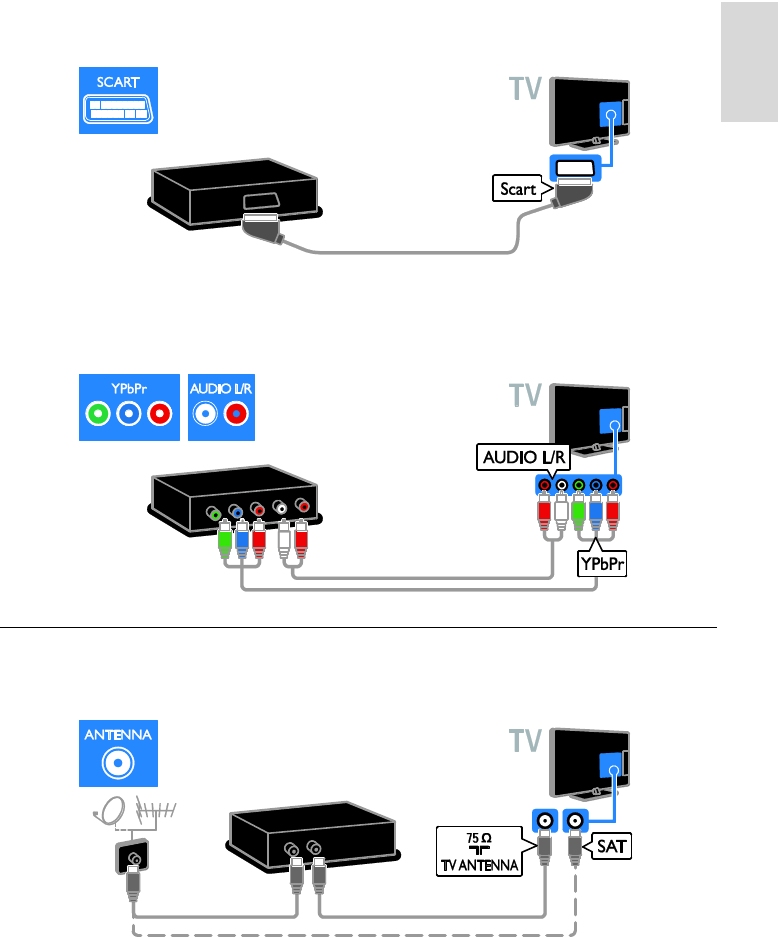 Здесь можно только ждать.
Здесь можно только ждать. Здесь можно только ждать;
Здесь можно только ждать;